Manual do usuário PowerLite W28+
|
|
|
- Liliana Castel-Branco Clementino
- 7 Há anos
- Visualizações:
Transcrição
1 Manual do usuário PowerLite W28+
2
3 Conteúdo Manual do usuário PowerLite W Introdução Recursos do projetor Conteúdo da caixa do produto Componentes adicionais Equipamento opcional e peças de substituição Informações sobre garantia Avisos usados na documentação Onde buscar informações adicionais Localização das partes do projetor Partes do projetor - frente/superior Partes do projetor - traseira Partes do projetor - base Partes do projetor - painel de controle Partes do projetor - controle remoto Configuração do projetor Colocação do projetor Opções de instalação e montagem do projetor Distância de projeção Conexões do projetor Conexão a fontes de computador Conexão ao computador para vídeo e áudio USB Conexão ao computador para vídeo VGA Conexão a um computador para vídeo HDMI e áudio Conexão ao computador para controle de mouse USB Conexão a um computador para som Conexão a fontes de vídeo Conexão a fontes de vídeo HDMI Conexão a um dispositivo compatível com MHL Conexão a uma fonte de vídeo componente para VGA
4 Conexão a uma fonte de vídeo S-Video Conexão a fontes de vídeo composto Conexão a uma fonte de vídeo com som Conexão a um dispositivo USB externo Projeção com dispositivo USB Conexão de um dispositivo USB ou câmera ao projetor Seleção da fonte USB conectada Desconexão de um dispositivo USB ou de uma câmera do projetor Conexão a uma câmera de documentos Instalação das pilhas no controle remoto Abertura da tampa da lente Uso do projetor em rede Projeção em uma rede sem fios Diretrizes de segurança para rede sem fios Instalação do módulo de LAN sem fios Uso do Quick Wireless Connection (Windows somente) Seleção manual das configurações de rede sem fios Configurações do menu da rede sem fios Uso de código QR para conectar um dispositivo móvel Seleção das configurações de rede sem fios em Windows Seleção das configurações de rede sem fios em OS X Configuração da segurança da rede sem fios Configuração do menu Segurança de rede sem fios Configuração dos alertas de do projetor em rede Mensagens de alerta por do projetor em rede Configuração de monitoramento usando SNMP Controle de um projetor conectado à rede usando um navegador da web Uso dos recursos básicos do projetor Ligar o projetor Desligar o projetor Seleção do idioma dos menus do projetor Ajuste da altura da imagem Formato da imagem
5 Correção do formato da imagem com o controle deslizante de efeito trapézio horizontal Correção do formato da imagem com os botões Keystone Correção do formato da imagem com Quick Corner Redimensionamento da imagem com o anel de zoom Ajustar o foco da imagem com o anel de foco Operação do controle remoto Uso do controle remoto como um mouse sem fio Uso do controle remoto como um ponteiro Seleção de uma fonte de imagem Modos de projeção Mudança do modo de projeção usando o controle remoto Mudança do modo de projeção usando os menus Relação de aspecto da imagem Mudança da relação de aspecto da imagem Relações de aspecto da imagem disponíveis Modo cor Mudança do modo de cor Modos de cor disponíveis Ativar o ajuste Íris Automática Controle do volume usando os botões de volume Projeção de uma apresentação sem uso do computador Tipos de arquivo PC Free suportados Iniciar um show de slides PC Free Iniciar uma apresentação de filme PC Free Opções de exibição de PC Free Ajuste dos recursos do projetor Desativação temporária da imagem e do som Interrupção temporária da ação do vídeo Ampliação e redução de imagens Recursos de segurança do projetor Tipos de segurança por senha Configuração de uma senha Seleção de tipos de segurança por senha
6 Digitar a senha para uso do projetor Salvar um logotipo de usuário para exibição Bloqueio dos botões do projetor Desbloqueio dos botões do projetor Instalação de um cabo de segurança Sistema de identificação de projetor para controle de múltiplos projetores Configuração da ID do projetor Configuração da ID do controle remoto Igualdade de qualidade da exibição de múltiplos projetores Projeção simultânea de duas imagens Cópia das configurações de menu entre os projetores Salvar as configurações em um pendrive Transferência de configurações de um pendrive Salvar configurações em um computador Transferência de configurações de um computador Ajuste das definições de menu Uso do sistema de menus do projetor Configurações de qualidade de imagem - menu Imagem Configuração de sinal de entrada - menu Sinal Configuração de opções do projetor - menu Definição Configuração de opções do projetor - menu Avançado Configuração de rede do projetor - menu Rede Configuração de opções do projetor - menu ECO Exibição da informação do projetor - menu Informação Lista de códigos de evento Opções de restabelecimento do projetor - menu Reiniciar Manutenção e transporte do projetor Manutenção do projetor Limpeza da lente Limpeza do gabinete do projetor Manutenção do filtro de ar e do exaustor Limpeza do filtro de ar e do exaustor Substituição do filtro de ar
7 Manutenção da lâmpada do projetor Substituição da lâmpada Reinicialização do temporizador da lâmpada Substituição das pilhas do controle remoto Transporte do projetor Solução de problemas Dicas para problemas de projeção Luzes de estado do projetor Uso da ajuda do projetor Soluções para problemas de imagem ou som Soluções para quando a imagem não aparecer Soluções para quando a imagem estiver incorreta ao usar a função de exibição USB Soluções para quando a mensagem Sem Sinal aparecer Exibição a partir de um laptop PC Exibição a partir de um laptop Mac Soluções para quando a mensagem Não Suportado aparecer Soluções para quando somente parte da imagem aparecer Soluções para quando a imagem não estiver retangular Soluções para quando a imagem tiver ruído ou estática Soluções para quando a imagem estiver embaçada ou borrada Soluções para quando o brilho ou as cores da imagem estiverem incorretos Soluções para problemas de som Soluções para problemas de operação do projetor ou do controle remoto Soluções para problemas com o desligamento ou alimentação do projetor Soluções para problemas com o controle remoto Soluções para problemas de senha Resolução de problemas de rede Soluções para quando não conseguir acessar o projetor através da rede Soluções para quando os alertas de rede por não são recebidos Onde obter ajuda Especificações técnicas Especificações gerais do projetor Especificações da lâmpada do projetor
8 Especificações do controle remoto Especificações da dimensão do projetor Especificações elétricas do projetor Especificações ambientais do projetor Especificações de aprovações e de segurança do projetor Formatos de vídeo compatíveis Requisitos do sistema de exibição USB Avisos Instruções de descarte do produto Reciclagem Informações importantes sobre segurança Instruções importantes de segurança Instruções de segurança do módulo de LAN sem fios Restrição de uso FCC Compliance Statement FCC Compliance Statement for Wireless LAN b/g/n Adapter Garantia limitada Marcas comerciais Licença de software Open Source e outras licenças Avisos sobre direitos autorais Uma nota sobre a utilização responsável de materiais protegidos por direitos autorais Atribuição de direitos autorais
9 Manual do usuário PowerLite W28+ Seja bem-vindo ao Manual do usuário do PowerLite W28+. 9
10 Introdução Consulte estas seções para aprender mais sobre o seu projetor e sobre este manual. Recursos do projetor Avisos usados na documentação Onde buscar informações adicionais Localização das partes do projetor Recursos do projetor O seu projetor inclui estes recursos especiais: Sistema de projeção brilhante e de alta resolução Até 3000 lúmens de brilho colorido (emissão de luz colorida) e 3000 lúmens de brilho branco (emissão de luz branca) Observação: O brilho de cor (emissão de luz colorida) e o brilho de branco (emissão de luz branca) irão variar dependendo das condições de uso. A emissão de luz colorida é medida de acordo com IDMS 15.4; a emissão de luz branca é medida de acordo com ISO Resolução nativa de pixels (WXGA) Conectividade flexível Conexão USB plug-and-play 3-em-1 oferece projeção e controle de áudio e mouse para instalação imediata Módulo de LAN sem fios para projeção, monitoramento e controle via computador remoto de rede Projeção de dispositivos ios ou Android com módulo de LAN sem fios e app gratuito Epson iprojection; visite o site global.latin.epson.com/br/iprojection para mais informações Apresentações de shows de slide sem PC através de dispositivos de memória USB ou câmeras de documentos Epson conectados Porta HDMI/MHL para conexão de computador ou dispositivo de vídeo, incluindo dispositivos habilitados para MHL Recursos de instalação e uso fáceis Recurso de código QR de conexão rápida na tela da Epson para uma configuração sem fios fácil Baixo custo total de propriedade com maior vida útil da lâmpada 10
11 Correção de keystone (efeito trapézio) vertical automática e controle deslizante de correção de keystone para uma colocação flexível do projetor Relação de zoom óptico 1.2x para melhor capacidade de zoom Decodificador de closed caption embutido Recursos Instant Off e Direct Power On da Epson para desativação e configuração rápidas do projetor Conteúdo da caixa do produto Componentes adicionais Equipamento opcional e peças de substituição Informações sobre garantia Tema principal: Introdução Conteúdo da caixa do produto Guarde a embalagem, caso seja necessário despachar o projetor. Sempre use a embalagem original (ou equivalente) quando tiver que enviá-lo por correio. 11
12 Certifique-se de que a caixa do projetor inclui todas estas peças: 1 Projetor 2 Controle remoto 3 Pilhas para o controle remoto (duas alcalinas AA) 4 Cabo de alimentação 5 Cabo VGA para computador 6 Cabo USB 7 Bolsa de transporte 8 Módulo de LAN sem fio 9 Tampa do módulo de LAN sem fios 10 CD com a documentação do projetor 12
13 Tema principal: Recursos do projetor Componentes adicionais Dependendo da maneira como planeja usar o projetor, talvez seja necessário obter os seguintes componentes adicionais: Para receber um sinal de vídeo composto, será necessário um vídeo do tipo RCA ou um cabo A/V. Consulte uma loja local de eletrônicos ou de informática para informações sobre compra. Para receber sinal S-Video, será necessário um cabo S-Video compatível com o seu dispositivo. Consulte uma loja local de eletrônicos ou de informática para informações sobre compra. Para receber sinal de vídeo componente, você precisa de um cabo de vídeo componente para VGA, D-sub, de 15 pinos. É possível adquiri-lo de um revendedor autorizado de produtos Epson. Para receber sinal HDMI, será necessário um cabo HDMI compatível. É possível adquiri-lo de um revendedor autorizado de produtos Epson. Observação: Para conectar um Mac que inclua apenas uma porta Mini DisplayPort, Thuderbolt ou Mini-DVI para saída de vídeo, você precisará obter um adaptador que permita que conecte à porta de HDMI do projetor. Entre em contato com a Apple para opções de adaptador compatíveis. Computadores Mac mais antigos (2009 e anteriores) podem não suportar áudio através da porta HDMI. Para receber um sinal HDMI via MHL, você precisa de um dispositivo compatível com MHL e um cabo MHL ou um cabo HDMI e um adaptador MHL compatível com o seu dispositivo. Dispositivos com conector MHL integrado podem não precisar de um cabo. É possível adquirir um cabo HDMI através de um revendedor autorizado de produtos Epson. Para projetar com áudio de certas portas, talvez seja preciso um cabo de áudio compatível com o seu equipamento. Consulte uma loja local de eletrônicos ou de informática para informações sobre compra. Para conectar um Mac que inclua apenas uma porta Mini DisplayPort, Thunderbolt ou Mini-DVI para saída de vídeo à porta de vídeo VGA do projetor, você precisa obter um adaptador. Entre em contato com a Apple para opções de adaptador compatível. Tema principal: Recursos do projetor Referências relacionadas Equipamento opcional e peças de substituição 13
14 Equipamento opcional e peças de substituição É possível adquirir telas, maletas para transporte ou outros acessórios de um revendedor autorizado da Epson. Para localizar o revendedor mais próximo, visite o site global.latin.epson.com/br. Você também pode entrar em contato com o escritório de vendas conforme descrito em "Onde obter ajuda". Observação: A disponibilidade dos acessórios varia conforme o país. A Epson oferece os seguintes acessórios opcionais e peças de reposição para o seu projetor: Acessório opcional ou peças de reposição Lâmpada de reposição Epson genuína (ELPLP78) Filtro de ar para substituição (ELPAF32) Módulo de LAN sem fio (ELPAP07) Chave USB Quick Wireless Connection (ELPAP09) Câmera de documentos Epson DC-06 Câmera de documentos Epson DC-11 Câmera de documentos Epson DC-12 Câmera de documentos Epson DC-20 Montagem universal para teto Trava de segurança Kensington Tela de projetor ultraportátil Accolade Duet Tela de projeção de mesa ultraportátil ES1000 Tela de projeção ultraportátil ES3000 Cabo de áudio e vídeo Belkin PureAV HDMI, 0,9 metro Cabo de áudio e vídeo Belkin PureAV HDMI, 1,8 metro Cabo de áudio e vídeo Belkin PureAV HDMI, 3,6 m Cabo de vídeo componente para VGA Número de referência V13H010L78 V13H134A32 V12H418P12 V12H005M09 V12H V12H V12H V12H ELPMBPJF ELPSL01 ELPSC80 V12H002S4Y V12H002S3Y AV AV AV ELPKC19 Controle remoto Tema principal: Recursos do projetor 14
15 Informações sobre garantia Seu projetor possui uma garantia básica que lhe permite projetar com confiança. Para detalhes, consulte a garantia do seu projetor. Tema principal: Recursos do projetor Temas relacionados Garantia limitada Avisos usados na documentação Siga estes avisos ao ler a documentação: Os Avisos devem ser obedecidos com cuidado para evitar ferimentos pessoais. Os Cuidados devem ser observados para evitar danos ao equipamento. As Observações contêm informações importantes sobre o projetor. As Dicas contêm informações adicionais sobre projeção. Tema principal: Introdução Onde buscar informações adicionais Precisa de uma ajuda rápida sobre o uso do projetor? Você pode procurar ajuda aqui: Sistema de ajuda interno Pressione o botão Help no controle remoto ou projetor para obter soluções rápidas para problemas comuns. global.latin.epson.com/suporte Veja perguntas frequentes e envie suas dúvidas por para o serviço de suporte da Epson 24 horas por dia. Para instruções detalhadas sobre o uso do projetor em rede, veja o Guia do EasyMP Network Projection. Para instruções detalhadas sobre o monitoramento do projetor em rede (Windows somente), veja o Guia do EasyMP Monitor. Tema principal: Introdução Referências relacionadas Onde obter ajuda 15
16 Tarefas relacionadas Uso da ajuda do projetor Localização das partes do projetor Veja as ilustrações das partes do projetor para aprender mais sobre elas. Partes do projetor - frente/superior Partes do projetor - traseira Partes do projetor - base Partes do projetor - painel de controle Partes do projetor - controle remoto Tema principal: Introdução Partes do projetor - frente/superior 16
17 1 Abertura de saída de ar 2 Tampa da lâmpada 3 Painel de controle 4 Abertura para a trava de segurança Kensington 5 Tampa do filtro de ar 6 Filtro de ar e entrada de ventilação 7 Anel de zoom 8 Anel de foco 9 Receptor do controle remoto 10 Tampa deslizante de A/V mute (tampa da lente) 11 Pé frontal ajustável 12 Alavanca de liberação do pé 13 Alavanca deslizante de A/V Mute 14 Alavanca deslizante de correção horizontal do efeito trapézio Tema principal: Localização das partes do projetor Partes do projetor - traseira 17
18 1 Porta de entrada CA 2 Porta USB-A/câmera de documentos/módulo de LAN sem fios 3 Porta USB-B 4 Portas Audio 5 Porta S-Video 6 Porta Computer (VGA) 7 Porta HDMI/MHL 8 Alto-falante 9 Receptor do controle remoto 10 Porta Video 11 Parafuso da tampa do módulo de LAN sem fios Tema principal: Localização das partes do projetor 18
19 Partes do projetor - base 1 Pé frontal ajustável 2 Orifícios para placas de montagem 3 Pés traseiros ajustáveis 4 Ponto de fixação do cabo de segurança Tema principal: Localização das partes do projetor 19
20 Partes do projetor - painel de controle 1 Botão/Luz de energia 2 Botão Source Search (procura pelas fontes de vídeo conectadas) 3 Botão Menu (acessa o sistema de menu do projetor) 4 Botão Enter (seleciona opções) 5 Botões de ajuste vertical de keystone (ajusta o formato da tela) e botões de seta 6 Botão Esc (cancela/sai das funções) 7 Botão Help (acessa a informação de ajuda do projetor) 8 Botões de ajuste do volume (ajustam o volume do alto-falante), botões de ajuste horizontal de efeito trapézio (ajustam o formato da imagem) e botões de flecha 9 Luzes de estado do projetor Tema principal: Localização das partes do projetor Referências relacionadas Luzes de estado do projetor 20
21 Partes do projetor - controle remoto 1 Botão de energia 21
22 2 Botão Computer (seleciona o computador conectado) 3 Botão Video (circula pelas fontes de vídeo conectadas) 4 Botões numéricos (digitam números) 5 Botão Auto (automaticamente ajusta as configurações de posição, alinhamento e sincronização) 6 Botão Aspect (seleciona a razão de aspecto da imagem) 7 Botão Num (quando pressionado, muda botões numéricos para a função de número) 8 Botão Menu (acessa o sistema de menu do projetor) 9 Botões de seta (navegam pelas opções da tela e controlam as funções de mouse sem fio) 10 Botão Enter (seleciona opções e controla as funções de mouse sem fio) 11 Botão User (pode ser personalizado para funções diferentes) 12 Botões Page para cima/para baixo (controlam apresentação de slides e páginas de documentos projetadas) 13 Botões E-Zoom +/- (aproximam e afastam a imagem) 14 Botão A/V Mute (desativa a imagem e o som) 15 Botão Split (divide a tela) 16 Botão Help (acessa a informação de ajuda do projetor) 17 Botão Freeze (para a imagem de vídeo) 18 Botões Volume para cima e para baixo (ajustam o volume do alto-falante) 19 Botão Pointer (ativa o ponteiro na tela) 20 Botão Esc (cancela/sai das opções e controla as funções de mouse sem fio) 21 Botão ID (seleciona os números de ID do projetor e do controle remoto) 22 Botão Color Mode (Modo cor) (seleciona modos de exibição) 23 Botão MHL Menu (exibe as configurações ou executa funções para o dispositivo MHL) 24 Botão LAN (muda para fontes de rede disponíveis) 25 Botão USB (circula pelas fontes USB conectadas) 26 Botão Source Search (procura pelas fontes de vídeo conectadas) Tema principal: Localização das partes do projetor 22
23 Configuração do projetor Siga as instruções nestas seções para instalar o projetor para uso. Colocação do projetor Conexões do projetor Instalação das pilhas no controle remoto Abertura da tampa da lente Colocação do projetor Você pode colocar o projetor em praticamente qualquer superfície plana para projetar uma imagem. Você também pode instalar o projetor no teto se desejar colocá-lo em um local fixo. Leve em consideração o seguinte quando selecionar um lugar para o projetor: Coloque o projetor em uma superfície estável e nivelada ou instale-o usando uma montagem permanente compatível. Deixe espaço suficiente ao redor e embaixo do projetor para ventilação e não o coloque em cima ou próximo a qualquer objeto que possa bloquear as aberturas de ventilação. Coloque o projetor próximo a uma tomada elétrica aterrada ou extensão. Opções de instalação e montagem do projetor Distância de projeção Tema principal: Configuração do projetor Opções de instalação e montagem do projetor Você pode montar ou instalar o projetor das seguintes maneiras: Frontal 23
24 Posterior Frontal/Teto Posterior/Teto Quando instalar o projetor, certifique-se de colocá-lo diretamente em frente à tela e não em ângulo, se possível. Se projetar a partir do teto ou por trás da tela, certifique-se de selecionar a opção correta de Projecção no sistema de menus do projetor. Tema principal: Colocação do projetor 24
25 Referências relacionadas Configuração de opções do projetor - menu Avançado Distância de projeção A distância entre o projetor e a tela determina o tamanho aproximado da imagem. O tamanho da imagem aumenta conforme se afasta o projetor da tela, mas isso pode variar dependendo do zoom, da relação de aspecto e de outras configurações. Use esta tabela para determinar aproximadamente a distância ideal do projetor à tela baseado no tamanho da imagem projetada. (As medidas podem ter sido arredondadas para mais ou para menos.) Você também pode usar a calculadora de distância do projetor (Distance Calculator) no site global.latin.epson.com/br. Imagem ou tela com relação de aspecto de 16:10 Tamanho da Distância da projeção tela ou da imagem Wide a Tele 1 50 polegadas 139 a 168 cm 2 80 polegadas 225 a 270 cm polegadas 281 a 338 cm polegadas 424 a 509 cm Tema principal: Colocação do projetor 25
26 Conexões do projetor Você pode conectar o projetor a uma variedade de computadores, fontes de vídeo e áudio para exibir apresentações, filmes ou outras imagens, com ou sem som. Conecte um computador com uma porta USB, com uma porta padrão de saída de vídeo (monitor) ou com uma porta HDMI. Para projeção de vídeo, conecte dispositivos como aparelhos de DVD, jogos de vídeo-game, dispositivos de streaming, câmeras digitais, smartphones e tablets com portas de saída de vídeo compatíveis. Observação: Para conectar um smartphone ou tablet, você pode ter que obter um adaptador que permita que conecte ao projetor. Entre em contato com o fabricante do dispositivo para saber quais são as opções de adaptadores compatíveis. Para o som, você pode conectar cabos de entrada de áudio, se necessário. Para shows de slide sem uma fonte de vídeo ou computador, você pode conectar dispositivos USB (como um pendrive ou câmera) ou uma câmera de documentos opcional da Epson. Cuidado: Se for usar o projetor em altitude superior a 1500 metros, ative a opção Modo Alta Altitude para garantir que a temperatura interna do projetor seja regulada corretamente. Conexão a fontes de computador Conexão a fontes de vídeo Conexão a um dispositivo USB externo Conexão a uma câmera de documentos Tema principal: Configuração do projetor Referências relacionadas Configuração de opções do projetor - menu Avançado Conexão a fontes de computador Siga as instruções nestas seções para conectar um computador ao projetor. Conexão ao computador para vídeo e áudio USB Conexão ao computador para vídeo VGA Conexão a um computador para vídeo HDMI e áudio Conexão ao computador para controle de mouse USB 26
27 Conexão a um computador para som Tema principal: Conexões do projetor Conexão ao computador para vídeo e áudio USB Se o seu computador estiver de acordo com os requisitos de sistema, você pode enviar vídeo e áudio para o projetor através da porta USB do computador (preferivelmente USB 2.0). Conecte o projetor ao seu computador usando um cabo USB. Observação: Uma conexão HDMI é recomendada para projetar conteúdo que requeira uma alta largura de banda. 1. No menu Avançado do projetor, configure a opção USB Type B como USB Display. 2. Ligue o computador. 3. Conecte o cabo à porta USB-B do seu projetor. 4. Conecte a outra extremidade à porta USB disponível no computador. 5. Execute um dos seguintes procedimentos: Windows 8.x: Clique em EPSON_PJ_UD no canto superior direito e selecione Executar EMP_UDSE.EXE na caixa de diálogo que aparecer para instalar o software Epson USB Display. Windows Vista 7/Windows: Selecione Executar EMP_UDSE.EXE na caixa de diálogo que aparecer para instalar o software Epson USB Display. Windows XP: Aguarde enquanto mensagens aparecem na tela do computador e o projetor instala o software Epson USB Display no computador. OS X: A pasta de configuração USB Display aparece na tela. Selecione o programa de instalação do USB Display e siga as instruções na tela para instalar o Epson USB Display. Siga as instruções na tela. Você só precisa instalar o software a primeira vez que conectar o projetor ao computador. 27
28 Observação: Se estiver usando Windows XP e vir uma mensagem perguntando se quer reiniciar o computador, selecione Não. O projetor exibe a imagem do desktop do computador e reproduz som, se a apresentação tiver som. Tema principal: Conexão a fontes de computador Referências relacionadas Requisitos do sistema de exibição USB Tarefas relacionadas Conexão a um computador para vídeo HDMI e áudio Conexão ao computador para vídeo VGA Você pode conectar o projetor usando um cabo VGA de computador. Observação: Para conectar um Mac que inclua apenas uma porta Mini DisplayPort, Thuderbolt ou Mini- DVI para saída de vídeo, você precisará obter um adaptador que permita que conecte à porta de vídeo VGA do projetor. Entre em contato com a Apple para opções de adaptador compatíveis. 1. Se necessário, desconecte o cabo de monitor do computador. 2. Conecte o cabo VGA do computador à porta de monitor do computador. 3. Conecte a outra extremidade a uma porta Computer no projetor. 4. Aperte os parafusos dos conectores VGA. Tema principal: Conexão a fontes de computador Tarefas relacionadas Conexão a um computador para som 28
29 Conexão a um computador para vídeo HDMI e áudio Se o seu computador tiver uma porta HDMI, você pode conectá-lo ao projetor usando um cabo HDMI opcional. Observação: Para conectar um Mac que inclua apenas uma porta Mini DisplayPort, Thuderbolt ou Mini- DVI para saída de vídeo, você precisará obter um adaptador que permita que conecte à porta de HDMI do projetor. Entre em contato com a Apple para opções de adaptador compatíveis. Computadores Mac mais antigos (2009 e anteriores) podem não suportar áudio através da porta HDMI. 1. Conecte o cabo HDMI à porta de saída HDMI do computador. 2. Conecte a outra extremidade à porta HDMI do projetor. Observação: Este projetor converte o sinal de áudio digital enviado do seu computador em um sinal análogo mono para o alto-falante interno. Tema principal: Conexão a fontes de computador Conexão ao computador para controle de mouse USB Se você conectou o seu computador a uma porta Computer, USB-B ou HDMI no projetor, você pode configurar o controle remoto para funcionar como um mouse sem fio. Isso permite que as projeções sejam controladas a uma distância do computador. Para isso, conecte o projetor ao seu computador usando um cabo USB, se já não estiver conectado. 1. Conecte o cabo USB à porta USB-B do projetor. 29
30 2. Conecte a outra extremidade à porta USB disponível no computador. 3. Se necessário, configure seu computador para trabalhar com um mouse externo. Consulte a documentação do computador para obter informações detalhadas. Tema principal: Conexão a fontes de computador Tarefas relacionadas Uso do controle remoto como um mouse sem fio Conexão a um computador para som Se a apresentação no seu computador tiver som e você não fez a conexão ao projetor usando a porta USB-B ou HDMI, você ainda pode reproduzir o som através do sistema de alto-falantes do projetor. Conecte um cabo adaptador de mini-tomada estéreo opcional (com uma mini-tomada de 3,5 mm e duas tomadas RCA). 1. Conecte o cabo de áudio à porta de fone de ouvido ou de saída de áudio do seu laptop, ou à porta de alto-falante ou de saída de áudio do seu computador de mesa. 2. Conecte a outra extremidade às portas Audio do projetor. Tema principal: Conexão a fontes de computador Conexão a fontes de vídeo Siga as instruções nestas seções para conectar estes dispositivos ao projetor. Conexão a fontes de vídeo HDMI Conexão a um dispositivo compatível com MHL Conexão a uma fonte de vídeo componente para VGA Conexão a uma fonte de vídeo S-Video Conexão a fontes de vídeo composto Conexão a uma fonte de vídeo com som Tema principal: Conexões do projetor 30
31 Conexão a fontes de vídeo HDMI Se a sua fonte de vídeo tiver uma porta HDMI, você pode conectá-la ao projetor usando um cabo HDMI opcional. A conexão HDMI proporciona a melhor qualidade de imagem. 1. Conecte o cabo HDMI à porta de saída HDMI da fonte de vídeo. 2. Conecte a outra extremidade à porta HDMI do projetor. Observação: O projetor converte o sinal de áudio digital enviado da sua fonte de vídeo em um sinal análogo mono para o alto-falante interno. Observação: Se você conectou um console de jogos, pode demorar alguns segundos para que a sua imagem apareça quando você mudar para a fonte de entrada do console de jogos. Para reduzir o potencial de demora na resposta aos comandos do jogo, configure o sinal de saída do seu console de jogos para um sinal progressivo de 480p, 720p ou mais alto. Consulte a documentação do console de jogos para obter instruções. Tema principal: Conexão a fontes de vídeo Conexão a um dispositivo compatível com MHL Se você tiver um smartphone ou tablet compatível com MHL, pode conectá-lo ao projetor usando um cabo MHL ou um cabo HDMI com um adaptador MHL compatível com o dispositivo. Se você tiver um dispositivo com um conector MHL embutido, conecte-o diretamente à porta HDMI/MHL. Observação: Alguns dispositivos conectados podem não carregar quando usar um adaptador MHL. 1. Conecte o cabo ou adaptador MHL à porta Micro-USB do seu dispositivo. 2. Se for usar um adaptador MHL, conecte-o a um cabo HDMI compatível com MHL. 31
32 3. Conecte a outra extremidade do cabo à porta HDMI/MHL do projetor. Observação: O projetor converte o sinal de áudio digital enviado da sua fonte de vídeo em um sinal análogo mono para o alto-falante interno. Tema principal: Conexão a fontes de vídeo Conexão a uma fonte de vídeo componente para VGA Se a sua fonte de vídeo tiver portas de vídeo componente, você pode conectá-la ao projetor usando um cabo opcional de vídeo componente para VGA. Dependendo das portas componentes, pode ser necessário usar um cabo adaptador com o cabo de vídeo componente. 1. Conecte os conectores componentes às portas coloridas de saída de vídeo componente da fonte, geralmente marcadas como Y, Pb, Pr ou Y, Cb, Cr. Se estiver usando um adaptador, conecte estes conectores ao cabo de vídeo componente. 2. Conecte o conector VGA à porta Computer no projetor. 3. Aperte os parafusos dos conectores VGA. 32
33 Se as cores da imagem parecerem erradas, pode ser que tenha que mudar a configuração de Sinal entrada no menu Sinal do projetor. Observação: Se você conectou um console de jogos, pode demorar alguns segundos para que a sua imagem apareça quando você mudar para a fonte de entrada do console de jogos. Para reduzir o potencial de demora na resposta aos comandos do jogo, configure o sinal de saída do seu console de jogos para um sinal progressivo de 480p, 720p ou mais alto. Consulte a documentação do console de jogos para obter instruções. Tema principal: Conexão a fontes de vídeo Referências relacionadas Equipamento opcional e peças de substituição Configuração de sinal de entrada - menu Sinal Tarefas relacionadas Conexão a uma fonte de vídeo com som Conexão a uma fonte de vídeo S-Video Se a sua fonte de vídeo tiver uma porta de S-Video, você pode conectá-la ao projetor usando um cabo opcional de S-Video. 1. Conecte o cabo de S-Video à porta de saída de S-Video da fonte de vídeo. 2. Conecte a outra extremidade à porta S-Video do projetor. Observação: Se você conectou um console de jogos, pode demorar alguns segundos para que a sua imagem apareça quando você mudar para a fonte de entrada do console de jogos. Para reduzir o potencial de demora na resposta aos comandos do jogo, configure o sinal de saída do seu console de 33
34 jogos para um sinal progressivo de 480p, 720p ou mais alto. Consulte a documentação do console de jogos para obter instruções. Tema principal: Conexão a fontes de vídeo Tarefas relacionadas Conexão a uma fonte de vídeo com som Conexão a fontes de vídeo composto Se a sua fonte de vídeo tiver uma porta de vídeo composto, você pode conectá-la ao projetor usando um cabo opcional de vídeo estilo RCA ou A/V. 1. Conecte o cabo com o conector amarelo à porta de saída amarela da fonte de vídeo. 2. Conecte a outra extremidade à porta Video do projetor. Observação: Se você conectou um console de jogos, pode demorar alguns segundos para que a sua imagem apareça quando você mudar para a fonte de entrada do console de jogos. Para reduzir o potencial de demora na resposta aos comandos do jogo, configure o sinal de saída do seu console de jogos para um sinal progressivo de 480p, 720p ou mais alto. Consulte a documentação do console de jogos para obter instruções. Tema principal: Conexão a fontes de vídeo Tarefas relacionadas Conexão a uma fonte de vídeo com som Conexão a uma fonte de vídeo com som Você pode reproduzir o som através do sistema de alto-falantes do projetor, se a sua fonte de vídeo tiver uma porta de saída de áudio. Conecte o projetor à fonte de vídeo usando um cabo de áudio RCA. 34
35 Observação: Se você conectou a sua fonte de vídeo ao projetor usando um cabo HDMI ou MHL, o sinal de áudio é transferido com o sinal de vídeo; não é necessário usar um cabo adicional para o som. 1. Conecte o cabo de áudio às portas de saída de áudio da fonte de vídeo. 2. Conecte a outra extremidade do cabo à porta ou portas de Audio do projetor. Tema principal: Conexão a fontes de vídeo Conexão a um dispositivo USB externo Siga as instruções nestas seções para conectar dispositivos USB externos ao projetor. Projeção com dispositivo USB Conexão de um dispositivo USB ou câmera ao projetor Seleção da fonte USB conectada Desconexão de um dispositivo USB ou de uma câmera do projetor Tema principal: Conexões do projetor Projeção com dispositivo USB Você pode projetar imagens e outro conteúdo sem usar um computador ou dispositivo de vídeo se conectar qualquer um destes dispositivos ao seu projetor: Pendrive Câmera digital ou smartphone Disco rígido USB Visualizador de armazenagem de multimídia 35
36 Leitor de cartões de memória USB Observação: Câmeras digitais ou câmeras de telefone celular devem ser dispositivos com montagem USB, não dispositivos compatíveis com TWAIN, e devem ser compatíveis com dispositivos de classe de armazenamento USB. Observação: Discos rígidos USB devem estar de acordo com estes requisitos: Compatível com dispositivo de classe de armazenamento USB (nem todos os dispositivos de classe de armazenamento USB são suportados) Formatado em FAT ou FAT32 Alimentado por suprimento de energia próprio (discos rígidos alimentados por bus não são recomendados) Evite usar discos rígidos com múltiplas partições Você pode projetar apresentações de slides de arquivos de imagem de um dispositivo USB ou leitor de cartão de memória. Tema principal: Conexão a um dispositivo USB externo Temas relacionados Projeção de uma apresentação sem uso do computador Conexão de um dispositivo USB ou câmera ao projetor Você pode conectar o seu dispositivo USB ou câmera à porta USB-A do projetor e usá-lo para projetar imagens e outros conteúdos. 1. Se o seu dispositivo USB incluir um adaptador de eletricidade, conecte o dispositivo a uma tomada elétrica. 2. Conecte o cabo USB (ou um pendrive USB ou leitor de cartões de memória USB) à porta USB-A do projetor mostrada aqui. 36
37 Observação: Não conecte um hub USB ou um cabo USB com mais de 3 metros; o dispositivo pode não funcionar corretamente. 3. Conecte a outra extremidade do cabo (se aplicável) ao dispositivo. Tema principal: Conexão a um dispositivo USB externo Temas relacionados Projeção de uma apresentação sem uso do computador Seleção da fonte USB conectada Você pode mudar a exibição do projetor para a fonte que conectou à porta USB-A. 1. Certifique-se de que a fonte USB conectada esteja ligada, se necessário. 2. Aperte o botão USB no controle remoto. 3. Aperte o botão novamente para circular pelas outras fontes USB, se disponível. Tema principal: Conexão a um dispositivo USB externo Desconexão de um dispositivo USB ou de uma câmera do projetor Quando terminar de apresentar a partir de um dispositivo USB ou câmera conectada, siga estes passos para a desconexão do dispositivo. 1. Se o dispositivo tiver um botão de energia, desligue e desconecte o dispositivo. 2. Desconecte o dispositivo USB ou a câmera do projetor. Tema principal: Conexão a um dispositivo USB externo Conexão a uma câmera de documentos Você pode conectar uma câmera de documentos ao seu projetor para projetar imagens vistas pela câmera. Dependendo do modelo da sua câmera de documentos Epson, siga um destes passos para conectar a câmera de documentos ao seu projetor: Para a câmera de documentos Epson DC-06, encontre o cabo USB que veio com a câmera e conecte-o à porta USB-A do projetor e à porta USB Type B da câmera de documentos. Para a câmera de documentos Epson DC-11, conecte-a à porta Computer ou Video do projetor e à porta correspondente na câmera de documentos. Consulte o manual da câmera de documentos para detalhes. 37
38 Para a câmera de documentos Epson DC-12, conecte-a à porta HDMI, Computer ou Video do projetor e à porta correspondente na câmera de documentos. Consulte o manual da câmera de documentos para detalhes. Para a câmera de documentos Epson DC-20, conecte-a à porta HDMI, Computer ou Video do projetor e à porta correspondente na câmera de documentos. Consulte o manual da câmera de documentos para detalhes. Observação: Para funções adicionais suportadas pelo software, conecte a sua câmera de documentos Epson DC-06 ao seu computador ao invés do projetor. Consulte o manual da câmera de documentos para detalhes. Tema principal: Conexões do projetor Referências relacionadas Equipamento opcional e peças de substituição Instalação das pilhas no controle remoto O controle remoto usa as duas pilhas AA fornecidas com o projetor. Cuidado: Use apenas os tipos de pilha especificados neste manual. Não instale pilhas de tipos diferentes ou misture pilhas novas e velhas. 38
39 1. Abra a tampa do compartimento de pilhas. 2. Coloque as pilhas com as extremidades marcadas como + e na posição mostrada. 39
40 3. Feche a tampa do compartimento de pilhas, pressionando-a até ouvir um clique. Aviso: Desfaça-se das pilhas usadas de acordo com as regulamentações locais. Não exponha as pilhas ao calor ou ao fogo. Mantenha as pilhas fora do alcance das crianças; elas podem causar asfixia e são muito perigosas se ingeridas. Tema principal: Configuração do projetor Referências relacionadas Especificações do controle remoto 40
41 Abertura da tampa da lente 1. Para abrir a tampa da lâmpada, deslize a alavanca de A/V Mute até que ela trave na posição aberta. 2. Para cobrir a lente temporariamente ou desativar a imagem e som projetados, deslize a alavanca de A/V Mute para fechar a tampa. Tema principal: Configuração do projetor 41
42 Uso do projetor em rede Siga as instruções nestas seções para instalar o projetor para uso em rede. Projeção em uma rede sem fios Configuração dos alertas de do projetor em rede Configuração de monitoramento usando SNMP Controle de um projetor conectado à rede usando um navegador da web Projeção em uma rede sem fios Você pode enviar imagens para o seu projetor através de uma rede sem fios. Para isso, você precisa instalar o módulo LAN sem fios b/g/n da Epson e depois configurar o seu projetor e computador para projeção sem fios. Há duas maneiras de se conectar o projetor à rede sem fios: Usando a chave USB opcional Quick Wireless Connection (apenas com Windows). Configurando a conexão manualmente usando os menus Rede do projetor. Depois de instalar o módulo e configurar o projetor, instale o software de rede. Você pode baixar o software e documentação no site da Epson. Visite o site global.latin.epson.com/br/easymp. Use o seguinte software e documentação para configurar, controlar e monitorar a projeção em rede sem fios: O software EasyMP Network Projection configura o seu computador para projeção em rede sem fios. O software EasyMP Monitor (somente Windows) permite que você monitore e controle o projetor em rede. Projeção de dispositivos ios ou Android com módulo de LAN sem fios e app gratuito Epson iprojection; visite o site global.latin.epson.com/br/iprojection para mais informações. Diretrizes de segurança para rede sem fios Instalação do módulo de LAN sem fios Uso do Quick Wireless Connection (Windows somente) Seleção manual das configurações de rede sem fios Uso de código QR para conectar um dispositivo móvel Seleção das configurações de rede sem fios em Windows Seleção das configurações de rede sem fios em OS X Configuração da segurança da rede sem fios 42
43 Tema principal: Uso do projetor em rede Referências relacionadas Conteúdo da caixa do produto Equipamento opcional e peças de substituição Diretrizes de segurança para rede sem fios Uma rede sem fios permite que troque informação usando sinais de rádio para que possa conectar-se facilmente à rede se estiver dentro do alcance de sinais de rádio. No entanto, dentro de um certo alcance, os sinais podem alcançar recipientes não desejados. Peritos em segurança recomendam que se proteja redes sem fios com senhas. Consulte o seu administrador de rede para saber como configurar a segurança para a sua rede sem fios. Se as medidas de segurança sem fios não forem implementadas, problemas como os seguintes podem ocorrer: Dados comunicados podem ser interceptados por terceiros que estejam recebendo transmissões sem fios sem autorização e que podem obter informação pessoal através dessas transmissões, como números de identificação, senhas, números de cartão de crédito ou conteúdo de mensagens pessoais de . Acesso não autorizado à rede por terceiros pode resultar em acesso a uma rede individual ou corporativa sem permissão, permitindo o seguinte: Captação de dados pessoais ou outra informação secreta (vazamento de informação) Que alguém se passe por outro usuário e envie dados inapropriados (apropriação de identidade) Subscrever o conteúdo de dados interceptados e reenviá-los (falsificação) Introdução de um vírus de computador podendo causar perda de dados ou quedas de sistema (danos) Tema principal: Projeção em uma rede sem fios Instalação do módulo de LAN sem fios Para usar o projetor em uma rede sem fios, instale o módulo de LAN sem fios opcional b/g/n da Epson no projetor. Não instale qualquer outro tipo de módulo sem fios. 43
44 1. Remova o parafuso da tampa do módulo de LAN sem fios. 2. Insira o módulo de LAN sem fios na porta USB-A. 44
45 3. Encaixe a tampa do módulo de LAN sem fios e prenda-a usando o parafuso removido. A luz no módulo de LAN sem fios acende quando o módulo está instalado e funcionando. A luz pisca quando o módulo está se comunicando através da rede. Tema principal: Projeção em uma rede sem fios Referências relacionadas Equipamento opcional e peças de substituição Uso do Quick Wireless Connection (Windows somente) Você pode usar a chave USB Quick Wireless Connection para conectar rapidamente o seu computador ao projetor sem fios. Depois você pode projetar a sua apresentação e remover a chave quando terminar. Observação: A chave USB Quick Wireless Connection não é incluída com o seu projetor e é opcional. Observação: Certifique-se de que o módulo de LAN sem fios está instalado. 1. Ligue o projetor. 2. Pressione o botão LAN do controle remoto. 45
46 Você verá uma tela como esta: 3. Verifique se um endereço IP e um SSID são exibidos, depois remova o módulo de LAN sem fios do projetor. 4. Encaixe a chave USB Quick Wireless Connection na mesma porta usada para o módulo de LAN sem fios. Você verá a mensagem projetada avisando que a informação de rede foi atualizada. 5. Remova a chave USB. 46
47 6. Reinsira o módulo de LAN sem fios no projetor. 7. Conecte a chave USB a uma porta USB no seu computador ou laptop. Observação: No Windows Vista, caso você veja a janela Execução Automática, selecione Executar LaunchQWRD.exe e depois selecione Permitir na próxima tela. 8. Siga as instruções na tela para instalar o driver do Quick Wireless Connection. Observação: Se o equipamento exibir uma mensagem do firewall do Windows, clique em Sim para desativar o firewall para este aplicativo. O projetor exibirá a imagem do computador depois de alguns minutos. Caso a imagem não apareça, pressione o botão LAN no controle remoto ou reinicie o seu computador. 9. Execute a sua apresentação conforme necessário. 10. Quando terminar de projetar sem fios, selecione a opção Remover hardware com segurança na barra de tarefas do Windows e então remova a chave USB do computador. Observação: Talvez precise reiniciar o seu computador para reativar sua conexão de LAN sem fios. Tema principal: Projeção em uma rede sem fios Referências relacionadas Equipamento opcional e peças de substituição Seleção manual das configurações de rede sem fios Antes de poder projetar a partir da sua rede sem fios, você deve selecionar as configurações de rede para o projetor usando o sistema de menus. 1. Ligue o projetor. 2. Pressione o botão Menu. 47
48 3. Selecione o menu Rede e pressione Enter. 4. Configure a opção Alimentação Wireless como Wireless LAN On e aperte Enter. 5. Selecione Para Configuração de Rede e pressione Enter. 6. Selecione o menu Básicas e pressione Enter. 48
49 7. Selecione as seguintes opções básicas conforme necessário: Nome do projector permite que digite uma senha de até 16 caracteres alfanuméricos para identificar o projetor na rede. Palav-passe/Co.Web permite que digite uma senha de até 8 caracteres alfanuméricos para acessar o projetor na internet. (O nome de usuário padrão é EPSONWEB; a senha padrão é admin.) Palavra-chave do projector permite que ative uma senha de segurança para prevenir que outros acessem o projetor remotamente. Você deve digitar uma palavra-chave aleatória, exibida a partir de um computador, usando EasyMP Network Projection para acessar o projetor. Exibir Info.de LAN permite que selecione como o projetor exibe informação de rede. Você pode selecionar uma opção para exibir um código QR que permite que se conecte rapidamente ao seu dispositivo ios ou Android usando o aplicativo Epson iprojection. Observação: Use o teclado exibido para digitar o nome, senha e palavra-chave. Aperte os botões de seta no controle remoto para destacar os caracteres e aperte Enter para selecioná-los. 8. Selecione o menu Rede s. fios e aperte Enter. 9. Selecione as configurações no menu Rede s. fios conforme necessário para a sua rede. 10. Quando terminar de selecionar as configurações, selecione Concluído e siga as instruções na tela para salvar as suas configurações e sair dos menus. 49
50 Depois de completar a configuração sem fios para o seu projetor, você precisa selecionar a rede sem fios no seu computador ou dispositivo ios ou Android. Configurações do menu da rede sem fios Tema principal: Projeção em uma rede sem fios Configurações do menu da rede sem fios Configuração Opções Descrição Modo de ligação Rápido Seleciona o tipo de conexão sem Avançado fio: Rápido: permite conectar um computador ou usar a chave Quick Wireless Connection opcional para conectar. Avançado: permite conectar vários computadores através de um ponto de acesso da rede sem fios. Canal 1ch No modo de ligação Rápido, 6ch seleciona a faixa de frequência (canal) utilizada pela rede sem 11ch fios. Defin. Auto SSID Activado Ativa a procura automática do Desactivado SSID no modo de ligação Rápido; definido para Desactivado quando conectar vários computadores de uma vez. SSID Até 32 caracteres Configura o SSID (nome da rede) alfanuméricos. do sistema de rede sem fios ao qual o projetor está conectado. Procurar Pt Acesso Procura por pontos de acesso em rede sem fio disponíveis no modo de conexão Avançado. 50
51 Configuração Opções Descrição Configurações IP DHCP Em Modo de ligação Avançado, Endereço IP selecione DHCP se a sua rede designar endereços Máscara sub-rede automaticamente ou digite o Endereço gateway Endereço IP, a Máscara subrede e o Endereço gateway da rede manualmente. Visualização SSID Activado Seleciona se deseja que o SSID Desactivado seja exibido na tela do modo em espera. Exibir endereço IP Activado Seleciona se deseja que o Desactivado endereço IP seja exibido na tela do modo em espera. Tema principal: Seleção manual das configurações de rede sem fios Uso de código QR para conectar um dispositivo móvel Após selecionar suas configurações de rede sem fios para o seu projetor, você pode exibir seu código QR na tela e usá-lo para conectar a um dispositivo móvel usando o app Epson iprojection. Observação: Você precisa ter instalada a versão mais recente do Epson iprojection no seu dispositivo. Visite o site global.latin.epson.com/br/iprojection para mais informações. 1. Pressione o botão Menu. 51
52 2. Selecione o menu Rede e pressione Enter. 3. Selecione Para Configuração de Rede e pressione Enter. 4. Selecione o menu Básicas e pressione Enter. 5. Defina a configuração Exibir Info.de LAN. em Cód. Texto e QR. 6. Selecione Concluído e siga as instruções na tela para salvar as configurações e sair dos menus. 52
53 7. Pressione o botão LAN no controle remoto ou selecione Exibir Código QR no menu de Rede do projetor. Seu projetor exibe o código QR na superfície de projeção. Observação: Se você não vir o código QR após pressionar o botão LAN, pressione Enter para exibi-lo. 8. Inicie Epson iprojection no seu dispositivo móvel. 9. Use o recurso leitor de código QR para lê-lo e conectar seu dispositivo ao projetor. Visite o site global.latin.epson.com/br/iprojection para mais informações. Tema principal: Projeção em uma rede sem fios Seleção das configurações de rede sem fios em Windows Antes de conectar o projetor, selecione a rede sem fios correta no seu computador. 1. Para acessar o software do utilitário sem fios, acesse a área de trabalho e clique duas vezes no ícone da rede na barra de tarefas do Windows. 2. Execute um dos seguintes procedimentos: Se o seu projetor estiver instalado em uma rede existente (modo Avançado), selecione o nome da rede (SSID). Se o seu projetor estiver configurado para o modo Rápido, selecione o SSID do projetor. 3. Clique em Ligar. Tema principal: Projeção em uma rede sem fios Seleção das configurações de rede sem fios em OS X Antes de conectar o projetor, selecione a rede sem fios correta no OS X. 1. Clique no ícone do AirPort na barra de menu no alto da tela. 2. Certifique-se de que o AirPort esteja ligado e então siga uma destas instruções: Se o seu projetor estiver instalado em uma rede existente (modo Avançado), selecione o nome da rede (SSID). Se o seu projetor estiver configurado para o modo Rápido, selecione o SSID do projetor. Tema principal: Projeção em uma rede sem fios 53
Manual do usuário PowerLite Home Cinema 640/740HD/1040
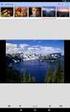 Manual do usuário PowerLite Home Cinema 640/740HD/1040 Conteúdo Manual do usuário PowerLite Home Cinema 640/740HD/1040... 9 Introdução... 10 Recursos do projetor... 10 Conteúdo da caixa do produto...
Manual do usuário PowerLite Home Cinema 640/740HD/1040 Conteúdo Manual do usuário PowerLite Home Cinema 640/740HD/1040... 9 Introdução... 10 Recursos do projetor... 10 Conteúdo da caixa do produto...
Manual do usuário PowerLite Home Cinema 725HD/730HD
 Manual do usuário PowerLite Home Cinema 725HD/730HD Conteúdo Manual do usuário PowerLite Home Cinema 725HD/730HD... 9 Introdução... 10 Recursos do projetor... 10 Conteúdo da caixa do produto... 11 Componentes
Manual do usuário PowerLite Home Cinema 725HD/730HD Conteúdo Manual do usuário PowerLite Home Cinema 725HD/730HD... 9 Introdução... 10 Recursos do projetor... 10 Conteúdo da caixa do produto... 11 Componentes
PowerLite 900/910W. Manual do usuário
 PowerLite 900/910W Manual do usuário Conteúdo Introdução ao projetor... 9 Recursos do projetor... 9 Conteúdo da caixa do produto... 10 Componentes adicionais... 12 Equipamento opcional e peças de substituição...
PowerLite 900/910W Manual do usuário Conteúdo Introdução ao projetor... 9 Recursos do projetor... 9 Conteúdo da caixa do produto... 10 Componentes adicionais... 12 Equipamento opcional e peças de substituição...
Manual do usuário PowerLite 570/575W/580/585W
 Manual do usuário PowerLite 570/575W/580/585W Conteúdo Manual do usuário PowerLite 570/575W/580/585W... 9 Introdução... 10 Recursos do projetor... 10 Conteúdo da caixa do produto... 12 Componentes adicionais...
Manual do usuário PowerLite 570/575W/580/585W Conteúdo Manual do usuário PowerLite 570/575W/580/585W... 9 Introdução... 10 Recursos do projetor... 10 Conteúdo da caixa do produto... 12 Componentes adicionais...
Manual do usuário PowerLite 97/98/99W/955W/965
 Manual do usuário PowerLite 97/98/99W/955W/965 Conteúdo Manual do usuário PowerLite 97/98/99W/955W/965... 9 Introdução... 10 Recursos do projetor... 10 Conteúdo da caixa do produto... 11 Componentes adicionais...
Manual do usuário PowerLite 97/98/99W/955W/965 Conteúdo Manual do usuário PowerLite 97/98/99W/955W/965... 9 Introdução... 10 Recursos do projetor... 10 Conteúdo da caixa do produto... 11 Componentes adicionais...
Manual do usuário PowerLite S39/W39/X39
 Manual do usuário PowerLite S39/W39/X39 Conteúdo Manual do usuário PowerLite S39/W39/X39... 9 Introdução... 10 Recursos do projetor... 10 Conteúdo da caixa do produto... 11 Componentes adicionais... 12
Manual do usuário PowerLite S39/W39/X39 Conteúdo Manual do usuário PowerLite S39/W39/X39... 9 Introdução... 10 Recursos do projetor... 10 Conteúdo da caixa do produto... 11 Componentes adicionais... 12
Manual do usuário PowerLite 92/93/95/96W/905/915W/935W/1835
 Manual do usuário PowerLite 92/93/95/96W/905/915W/935W/1835 Conteúdo Manual do usuário do projetor 92/93/95/96W/905/915W/935W/1835... 9 Introdução... 10 Recursos do projetor... 10 Conteúdo da caixa do
Manual do usuário PowerLite 92/93/95/96W/905/915W/935W/1835 Conteúdo Manual do usuário do projetor 92/93/95/96W/905/915W/935W/1835... 9 Introdução... 10 Recursos do projetor... 10 Conteúdo da caixa do
Manual do usuário PowerLite X41+
 Manual do usuário PowerLite X41+ Conteúdo Manual do usuário PowerLite X41+... 9 Introdução... 10 Recursos do projetor... 10 Conteúdo da caixa do produto... 11 Componentes adicionais... 12 Software e manuais
Manual do usuário PowerLite X41+ Conteúdo Manual do usuário PowerLite X41+... 9 Introdução... 10 Recursos do projetor... 10 Conteúdo da caixa do produto... 11 Componentes adicionais... 12 Software e manuais
Manual do usuário PowerLite Home Cinema 750HD
 Manual do usuário PowerLite Home Cinema 750HD Conteúdo Manual do usuário do projetor PowerLite Home Cinema 750HD... 9 Introdução... 10 Recursos do projetor... 10 Conteúdo da caixa do produto... 11 Componentes
Manual do usuário PowerLite Home Cinema 750HD Conteúdo Manual do usuário do projetor PowerLite Home Cinema 750HD... 9 Introdução... 10 Recursos do projetor... 10 Conteúdo da caixa do produto... 11 Componentes
Manual do usuário EX3260/EX5260/ Pro EX7260/Pro EX9210/Pro EX9220/VS250/VS350/VS355
 Manual do usuário EX3260/EX5260/ Pro EX7260/Pro EX9210/Pro EX9220/VS250/VS350/VS355 Conteúdo Manual do usuário EX3260/EX5260/Pro EX7260/Pro EX9210/Pro EX9220/VS250/VS350/VS355... 9 Introdução... 10 Recursos
Manual do usuário EX3260/EX5260/ Pro EX7260/Pro EX9210/Pro EX9220/VS250/VS350/VS355 Conteúdo Manual do usuário EX3260/EX5260/Pro EX7260/Pro EX9210/Pro EX9220/VS250/VS350/VS355... 9 Introdução... 10 Recursos
Manual do usuário PowerLite Home Cinema 710HD
 Manual do usuário PowerLite Home Cinema 710HD Conteúdo Introdução... 9 Recursos do projetor... 9 Conteúdo da caixa do produto... 10 Componentes adicionais... 11 Equipamento opcional e peças de substituição...
Manual do usuário PowerLite Home Cinema 710HD Conteúdo Introdução... 9 Recursos do projetor... 9 Conteúdo da caixa do produto... 10 Componentes adicionais... 11 Equipamento opcional e peças de substituição...
Manual do usuário PowerLite 1970W/1975W/ 1980WU/1985WU
 Manual do usuário PowerLite 1970W/1975W/ 1980WU/1985WU Conteúdo Manual do usuário PowerLite 1970W/1975W/ 1980WU/1985WU... 9 Introdução... 10 Recursos do projetor... 10 Conteúdo da caixa do produto...
Manual do usuário PowerLite 1970W/1975W/ 1980WU/1985WU Conteúdo Manual do usuário PowerLite 1970W/1975W/ 1980WU/1985WU... 9 Introdução... 10 Recursos do projetor... 10 Conteúdo da caixa do produto...
Guia de referência rápida
 PowerLite 4650/4750W/4770W/4855WU Guia de referência rápida Este Guia de referência rápida traz instruções rápidas para conexão do seu projetor PowerLite e uso de funções comuns. Para detalhes, consulte
PowerLite 4650/4750W/4770W/4855WU Guia de referência rápida Este Guia de referência rápida traz instruções rápidas para conexão do seu projetor PowerLite e uso de funções comuns. Para detalhes, consulte
Manual do usuário PowerLite Home Cinema 2040/2045
 Manual do usuário PowerLite Home Cinema 2040/2045 Conteúdo Manual do usuário da PowerLite Home Cinema 2040/2045... 9 Introdução... 10 Recursos do projetor... 10 Conteúdo da caixa do produto... 11 Componentes
Manual do usuário PowerLite Home Cinema 2040/2045 Conteúdo Manual do usuário da PowerLite Home Cinema 2040/2045... 9 Introdução... 10 Recursos do projetor... 10 Conteúdo da caixa do produto... 11 Componentes
Manual do usuário PowerLite W16
 Manual do usuário PowerLite W16 Conteúdo Manual do usuário do projetor PowerLite W16... 9 Introdução... 10 Recursos do projetor... 10 Conteúdo da caixa do produto... 11 Componentes adicionais... 13 Equipamento
Manual do usuário PowerLite W16 Conteúdo Manual do usuário do projetor PowerLite W16... 9 Introdução... 10 Recursos do projetor... 10 Conteúdo da caixa do produto... 11 Componentes adicionais... 13 Equipamento
Manual do usuário PowerLite S41+/U42+/W05+/W42+/X05+/X41+
 Manual do usuário PowerLite S41+/U42+/W05+/W42+/X05+/X41+ Conteúdo Manual do usuário PowerLite S41+/U42+/W05+/W42+/X05+/X41+... 9 Introdução... 10 Recursos do projetor... 10 Conteúdo da caixa do produto...
Manual do usuário PowerLite S41+/U42+/W05+/W42+/X05+/X41+ Conteúdo Manual do usuário PowerLite S41+/U42+/W05+/W42+/X05+/X41+... 9 Introdução... 10 Recursos do projetor... 10 Conteúdo da caixa do produto...
Pro G5900 Referência rápida
 PowerLite Pro G5900 Referência rápida Este cartão de referência rápida oferece instruções rápidas sobre a conexão do seu projetor PowerLite e sobre o uso de funções básicas. Para detalhes, instale e visualize
PowerLite Pro G5900 Referência rápida Este cartão de referência rápida oferece instruções rápidas sobre a conexão do seu projetor PowerLite e sobre o uso de funções básicas. Para detalhes, instale e visualize
Manual do usuário PowerLite 4650/4750W/4855WU
 Manual do usuário PowerLite 4650/4750W/4855WU Conteúdo Manual do usuário dos projetores PowerLite 4650/4750W/4855WU... 9 Introdução... 10 Recursos do projetor... 10 Conteúdo da caixa do produto... 11
Manual do usuário PowerLite 4650/4750W/4855WU Conteúdo Manual do usuário dos projetores PowerLite 4650/4750W/4855WU... 9 Introdução... 10 Recursos do projetor... 10 Conteúdo da caixa do produto... 11
Guia de referência rápida
 PowerLite L400U/L500W/L510U/L610/L610U/L610W/L615U Guia de referência rápida Este Guia de referência rápida oferece instruções rápidas sobre a conexão do seu projetor e uso de funções comuns. Veja o Manual
PowerLite L400U/L500W/L510U/L610/L610U/L610W/L615U Guia de referência rápida Este Guia de referência rápida oferece instruções rápidas sobre a conexão do seu projetor e uso de funções comuns. Veja o Manual
Guia de instalação. PowerLite 5510/5520W/5530U/5535U
 PowerLite 5510/5520W/5530U/5535U Guia de instalação Este Guia de instalação traz instruções breves sobre como conectar os seu projetor e usar funções comuns. Para detalhes, consulte o Manual do usuário
PowerLite 5510/5520W/5530U/5535U Guia de instalação Este Guia de instalação traz instruções breves sobre como conectar os seu projetor e usar funções comuns. Para detalhes, consulte o Manual do usuário
2 Conecte a fonte de vídeo
 EX90 Guia de instalação 2 Conecte a fonte de vídeo Conecte o projetor a um ou fonte de vídeo usando uma das conexões disponíveis mostradas a seguir. Cheque os conectores no seu equipamento de vídeo. Se
EX90 Guia de instalação 2 Conecte a fonte de vídeo Conecte o projetor a um ou fonte de vídeo usando uma das conexões disponíveis mostradas a seguir. Cheque os conectores no seu equipamento de vídeo. Se
PowerLite 92/93/95/96W/905/915W/1835 Manual do usuário
 PowerLite 92/93/95/96W/905/915W/1835 Manual do usuário Conteúdo Introdução ao projetor... 9 Recursos do projetor... 9 Conteúdo da caixa do produto... 10 Componentes adicionais... 12 Equipamento opcional
PowerLite 92/93/95/96W/905/915W/1835 Manual do usuário Conteúdo Introdução ao projetor... 9 Recursos do projetor... 9 Conteúdo da caixa do produto... 10 Componentes adicionais... 12 Equipamento opcional
Manual do usuário PowerLite Home Cinema 2000/2030
 Manual do usuário PowerLite Home Cinema 2000/2030 Conteúdo Manual do usuário dos projetores PowerLite Home Cinema 2000/2030... 9 Introdução... 10 Recursos do projetor... 10 Conteúdo da caixa do produto...
Manual do usuário PowerLite Home Cinema 2000/2030 Conteúdo Manual do usuário dos projetores PowerLite Home Cinema 2000/2030... 9 Introdução... 10 Recursos do projetor... 10 Conteúdo da caixa do produto...
PowerLite Pro Z8150NL/Z8250NL/Z8255NL/ Z8350WNL/Z8450WUNL/Z8455WUNL. Referência rápida
 PowerLite Pro Z8150NL/Z8250NL/Z8255NL/ Z8350WNL/Z8450WUNL/Z8455WUNL Referência rápida Este cartão de referência rápida oferece instruções rápidas sobre a conexão do seu projetor PowerLite e sobre o uso
PowerLite Pro Z8150NL/Z8250NL/Z8255NL/ Z8350WNL/Z8450WUNL/Z8455WUNL Referência rápida Este cartão de referência rápida oferece instruções rápidas sobre a conexão do seu projetor PowerLite e sobre o uso
Manual do usuário PowerLite 420/425W/430/435W
 Manual do usuário PowerLite 420/425W/430/435W Conteúdo Introdução ao projetor... 9 Recursos do projetor... 9 Conteúdo da caixa do produto... 10 Componentes adicionais... 12 Equipamento opcional e peças
Manual do usuário PowerLite 420/425W/430/435W Conteúdo Introdução ao projetor... 9 Recursos do projetor... 9 Conteúdo da caixa do produto... 10 Componentes adicionais... 12 Equipamento opcional e peças
Manual do usuário EX3210/EX5210/EX7210
 Manual do usuário EX3210/EX5210/EX7210 Conteúdo Introdução ao projetor... 9 Recursos do projetor... 9 Conteúdo da caixa do produto... 10 Componentes adicionais... 12 Equipamento opcional e peças de substituição...
Manual do usuário EX3210/EX5210/EX7210 Conteúdo Introdução ao projetor... 9 Recursos do projetor... 9 Conteúdo da caixa do produto... 10 Componentes adicionais... 12 Equipamento opcional e peças de substituição...
Manual do usuário PowerLite Home Cinema 3000/3500/3510/3600e
 Manual do usuário PowerLite Home Cinema 3000/3500/3510/3600e Conteúdo Manual do usuário PowerLite Home Cinema 3000/3500/3510/3600e... 9 Introdução... 10 Recursos do projetor... 10 Conteúdo da caixa do
Manual do usuário PowerLite Home Cinema 3000/3500/3510/3600e Conteúdo Manual do usuário PowerLite Home Cinema 3000/3500/3510/3600e... 9 Introdução... 10 Recursos do projetor... 10 Conteúdo da caixa do
Manual do usuário PowerLite 1751/1761W/1771W/1776W
 Manual do usuário PowerLite 1751/1761W/1771W/1776W Conteúdo Introdução... 9 Recursos do projetor... 9 Conteúdo da caixa do produto... 10 Componentes adicionais... 12 Equipamento opcional e peças de substituição...
Manual do usuário PowerLite 1751/1761W/1771W/1776W Conteúdo Introdução... 9 Recursos do projetor... 9 Conteúdo da caixa do produto... 10 Componentes adicionais... 12 Equipamento opcional e peças de substituição...
Guia de instalação. Cabo de eletricidade
 PowerLite Home Cinema 700 Guia de instalação Antes de usar o projetor, leia estas instruções e as instruções de segurança no Manual do usuário incluído no CD. 1 Desembale o projetor O seu projetor vem
PowerLite Home Cinema 700 Guia de instalação Antes de usar o projetor, leia estas instruções e as instruções de segurança no Manual do usuário incluído no CD. 1 Desembale o projetor O seu projetor vem
Manual do usuário PowerLite Home Cinema 3710
 Manual do usuário PowerLite Home Cinema 3710 Conteúdo Manual do usuário PowerLite Home Cinema 3710... 9 Introdução... 10 Recursos do projetor... 10 Conteúdo da caixa do produto... 11 Componentes adicionais...
Manual do usuário PowerLite Home Cinema 3710 Conteúdo Manual do usuário PowerLite Home Cinema 3710... 9 Introdução... 10 Recursos do projetor... 10 Conteúdo da caixa do produto... 11 Componentes adicionais...
Guia de referência rápida
 Pro G7000W/G7100/G7200W/G7400U/ G7500U/G7805/G7905U Guia de referência rápida Este Guia de referência rápida traz instruções rápidas para conexão do seu projetor e uso de funções comuns. Veja o Manual
Pro G7000W/G7100/G7200W/G7400U/ G7500U/G7805/G7905U Guia de referência rápida Este Guia de referência rápida traz instruções rápidas para conexão do seu projetor e uso de funções comuns. Veja o Manual
2 Conecte a fonte de vídeo
 PowerLite S5 Series/77c Guia de instalação 2 Conecte a fonte de vídeo Conecte o projetor a um computador ou fonte de vídeo usando uma das conexões disponíveis mostradas a seguir. Cheque os conectores no
PowerLite S5 Series/77c Guia de instalação 2 Conecte a fonte de vídeo Conecte o projetor a um computador ou fonte de vídeo usando uma das conexões disponíveis mostradas a seguir. Cheque os conectores no
2 Conecte a fonte de vídeo
 PowerLite 6110i Guia de instalação 2 Conecte a fonte de vídeo Escolha um local Conecte o projetor a um ou fonte de vídeo usando uma das conexões disponíveis mostradas a seguir. Cheque os conectores no
PowerLite 6110i Guia de instalação 2 Conecte a fonte de vídeo Escolha um local Conecte o projetor a um ou fonte de vídeo usando uma das conexões disponíveis mostradas a seguir. Cheque os conectores no
Manual do usuário PowerLite X11/X11H/X14H
 Manual do usuário PowerLite X11/X11H/X14H Conteúdo Introdução... 9 Recursos do projetor... 9 Conteúdo da caixa do produto... 10 Componentes adicionais... 11 Equipamento opcional e peças de substituição...
Manual do usuário PowerLite X11/X11H/X14H Conteúdo Introdução... 9 Recursos do projetor... 9 Conteúdo da caixa do produto... 10 Componentes adicionais... 11 Equipamento opcional e peças de substituição...
Manual do usuário Home Cinema 2100/2150
 Manual do usuário Home Cinema 2100/2150 Conteúdo Manual do usuário Home Cinema 2100/2150... 9 Introdução... 10 Recursos do projetor... 10 Conteúdo da caixa do produto... 11 Componentes adicionais... 12
Manual do usuário Home Cinema 2100/2150 Conteúdo Manual do usuário Home Cinema 2100/2150... 9 Introdução... 10 Recursos do projetor... 10 Conteúdo da caixa do produto... 11 Componentes adicionais... 12
Guia de referência rápida
 Pro L1500UH/L1500UHNL/L1505UH/L1505UHNL/ L1750UNL/L1755UNL/L1715SNL Guia de referência rápida Este Guia de referência rápida fornece instruções rápidas sobre a conexão do seu projetor e uso de funções
Pro L1500UH/L1500UHNL/L1505UH/L1505UHNL/ L1750UNL/L1755UNL/L1715SNL Guia de referência rápida Este Guia de referência rápida fornece instruções rápidas sobre a conexão do seu projetor e uso de funções
Projetor PowerLite 1830/1915/1925W. Manual do Usuário
 Projetor PowerLite 1830/1915/1925W Manual do Usuário Conteúdo Introdução ao Projetor.............................................. 9 Recursos do Projetor................................ 9 Conteúdo da Caixa
Projetor PowerLite 1830/1915/1925W Manual do Usuário Conteúdo Introdução ao Projetor.............................................. 9 Recursos do Projetor................................ 9 Conteúdo da Caixa
Guia de referência rápida
 Pro L1100U/L1200U/L1300U/L1405U/ L1500U/L1505U Guia de referência rápida Este Guia de referência rápida traz instruções rápidas para conexão do seu projetor e uso de funções comuns. Veja o Manual do usuário
Pro L1100U/L1200U/L1300U/L1405U/ L1500U/L1505U Guia de referência rápida Este Guia de referência rápida traz instruções rápidas para conexão do seu projetor e uso de funções comuns. Veja o Manual do usuário
536Wi. Ponto de partida. Interação com o BrightLink. 4 Uso da caneta interativa
 56Wi Ponto de partida Siga os passos neste guia para começar a usar o seu projetor BrightLink: Conecte o seu computador e ligue o projetor Certifique-se de que o software está instalado Faça a calibragem
56Wi Ponto de partida Siga os passos neste guia para começar a usar o seu projetor BrightLink: Conecte o seu computador e ligue o projetor Certifique-se de que o software está instalado Faça a calibragem
1 Desembale o projetor. Guia de instalação. Epson PowerLite 76c. O seu projetor vem com os seguintes itens: Projetor. Cabo para o computador
 Epson PowerLite 76c Guia de instalação 1 Desembale o projetor O seu projetor vem com os seguintes itens: Projetor Cabo de alimentação Cabo para o computador Controle remoto Adesivo de aviso de proteção
Epson PowerLite 76c Guia de instalação 1 Desembale o projetor O seu projetor vem com os seguintes itens: Projetor Cabo de alimentação Cabo para o computador Controle remoto Adesivo de aviso de proteção
Projetor PowerLite 1750/1760W/1770W/1775W. Manual do usuário
 Projetor PowerLite 1750/1760W/1770W/1775W Manual do usuário Conteúdo Introdução ao projetor... 9 Recursos do projetor... 9 Conteúdo da caixa do produto... 10 Componentes adicionais... 12 Equipamento opcional
Projetor PowerLite 1750/1760W/1770W/1775W Manual do usuário Conteúdo Introdução ao projetor... 9 Recursos do projetor... 9 Conteúdo da caixa do produto... 10 Componentes adicionais... 12 Equipamento opcional
2 Conecte a sua fonte de vídeo
 EPSON PowerLite S Guia de instalação Conecte a sua fonte de vídeo Escolha um local O projetor tem conectores de vídeo, conforme mostrado a baixo. Cada um requer um tipo diferente de cabo. Um cabo de conexão
EPSON PowerLite S Guia de instalação Conecte a sua fonte de vídeo Escolha um local O projetor tem conectores de vídeo, conforme mostrado a baixo. Cada um requer um tipo diferente de cabo. Um cabo de conexão
Projetor Epson PowerLite W42+
 Projetor Epson PowerLite W42+ Projetor Portátil com Qualidade de Imagem Superior e Wi-Fi integrado O Projetor Powerlite W42+ possui resolução nativa no formato widescreen para projeções de vídeos e imagens
Projetor Epson PowerLite W42+ Projetor Portátil com Qualidade de Imagem Superior e Wi-Fi integrado O Projetor Powerlite W42+ possui resolução nativa no formato widescreen para projeções de vídeos e imagens
PowerLite Pro Z8000WUNL/Z8050WNL
 PowerLite Pro Z8000WUNL/Z8050WNL Guia de Referência Rápida Por favor, leia este guia antes de usar o projetor. Este Guia de Referência Rápida traz instruções rápidas para conexão do seu projetor PowerLite
PowerLite Pro Z8000WUNL/Z8050WNL Guia de Referência Rápida Por favor, leia este guia antes de usar o projetor. Este Guia de Referência Rápida traz instruções rápidas para conexão do seu projetor PowerLite
Guia de referência rápida
 PowerLite Pro G5300 Guia de referência rápida Por favor, leia esta guia antes de usar o projetor. Este Guia de referéncia rápida traz instruções rápidas para conexão do seu projetor PowerLite e uso de
PowerLite Pro G5300 Guia de referência rápida Por favor, leia esta guia antes de usar o projetor. Este Guia de referéncia rápida traz instruções rápidas para conexão do seu projetor PowerLite e uso de
Guia de referência rápida
 Pro L25000U Guia de referência rápida Este Guia de referência rápida traz instruções breves sobre como conectar o seu projetor e usar funções comuns. Para detalhes, consulte o Manual do usuário online.
Pro L25000U Guia de referência rápida Este Guia de referência rápida traz instruções breves sobre como conectar o seu projetor e usar funções comuns. Para detalhes, consulte o Manual do usuário online.
Projetor Epson PowerLite U42+
 Projetor Epson PowerLite U42+ Projetor Portátil com Qualidade de Imagem Superior e Wi-Fi Integrado O Projetor PowerLite U42+ possui resolução nativa Full HD (1920 x 1200) no formato widescreen para projeções
Projetor Epson PowerLite U42+ Projetor Portátil com Qualidade de Imagem Superior e Wi-Fi Integrado O Projetor PowerLite U42+ possui resolução nativa Full HD (1920 x 1200) no formato widescreen para projeções
Manual do usuário EB-X02/VS210/VS310/VS315W
 Manual do usuário EB-X02/VS210/VS310/VS315W Conteúdo Introdução ao projetor... 9 Recursos do projetor... 9 Conteúdo da caixa do produto... 10 Componentes adicionais... 10 Equipamento opcional e peças
Manual do usuário EB-X02/VS210/VS310/VS315W Conteúdo Introdução ao projetor... 9 Recursos do projetor... 9 Conteúdo da caixa do produto... 10 Componentes adicionais... 10 Equipamento opcional e peças
Manual do usuário Pro L25000U
 Manual do usuário Pro L25000U Conteúdo Manual do usuário Pro L25000U... 11 Introdução... 12 Recursos do projetor... 12 Conteúdo da caixa do produto... 13 Componentes adicionais... 14 Software e manuais
Manual do usuário Pro L25000U Conteúdo Manual do usuário Pro L25000U... 11 Introdução... 12 Recursos do projetor... 12 Conteúdo da caixa do produto... 13 Componentes adicionais... 14 Software e manuais
Manual do usuário PowerLite Home Cinema 5040UB/5040UBe
 Manual do usuário PowerLite Home Cinema 5040UB/5040UBe Conteúdo Manual do usuário PowerLite Home Cinema 5040UB/5040UBe... 9 Introdução... 10 Recursos do projetor... 10 Conteúdo da caixa do produto...
Manual do usuário PowerLite Home Cinema 5040UB/5040UBe Conteúdo Manual do usuário PowerLite Home Cinema 5040UB/5040UBe... 9 Introdução... 10 Recursos do projetor... 10 Conteúdo da caixa do produto...
1 Desembale o projetor. 2 Prepare o controle remoto. Guia de instalação. Epson PowerLite Home 20. Manual do usuário
 Epson PowerLite Home 20 Guia de instalação 1 Desembale o projetor O seu projetor vem com os seguintes itens: Manual do usuário Projetor Controle remoto Baterias Cabo de alimentação 2 Prepare o controle
Epson PowerLite Home 20 Guia de instalação 1 Desembale o projetor O seu projetor vem com os seguintes itens: Manual do usuário Projetor Controle remoto Baterias Cabo de alimentação 2 Prepare o controle
Manual do usuário BrightLink 675Wi+/685Wi+/695Wi+
 Manual do usuário BrightLink 675Wi+/685Wi+/695Wi+ Conteúdo Manual do usuário BrightLink 675Wi+/685Wi+/695Wi+... 11 Introdução... 12 Recursos do projetor... 12 Conteúdo da caixa do produto... 14 Componentes
Manual do usuário BrightLink 675Wi+/685Wi+/695Wi+ Conteúdo Manual do usuário BrightLink 675Wi+/685Wi+/695Wi+... 11 Introdução... 12 Recursos do projetor... 12 Conteúdo da caixa do produto... 14 Componentes
Comece aqui. BrightLink 685Wi+ Interação com o BrightLink. Ferramentas Easy Interactive Tools. Barra de ferramentas integrada
 BrightLink 685Wi+ Comece aqui Siga estes passos para começar a usar o seu projetor BrightLink: 4 Conecte o do computador Instale o software interativo Interaja com a tela Use a barra de ferramentas integrada
BrightLink 685Wi+ Comece aqui Siga estes passos para começar a usar o seu projetor BrightLink: 4 Conecte o do computador Instale o software interativo Interaja com a tela Use a barra de ferramentas integrada
Manual do usuário BrightLink Pro 1420Wi/1430Wi
 Manual do usuário BrightLink Pro 1420Wi/1430Wi Conteúdo Manual do usuário BrightLink Pro 1420Wi/1430Wi... 13 Introdução... 14 Recursos do projetor... 14 Conteúdo da caixa do produto... 16 Componentes
Manual do usuário BrightLink Pro 1420Wi/1430Wi Conteúdo Manual do usuário BrightLink Pro 1420Wi/1430Wi... 13 Introdução... 14 Recursos do projetor... 14 Conteúdo da caixa do produto... 16 Componentes
Manual do usuário PowerLite Pro Z9870NL/Z11005NL/Z9800WNL/ Z9900WNL/Z11000WNL/Z9750UNL/ Z9870UNL/Z10000UNL/Z10005UNL
 Manual do usuário PowerLite Pro Z9870NL/Z11005NL/Z9800WNL/ Z9900WNL/Z11000WNL/Z9750UNL/ Z9870UNL/Z10000UNL/Z10005UNL Conteúdo Manual do usuário PowerLite Pro Z9870NL/Z11005NL/ Z9800WNL/Z9900WNL/Z11000WNL/Z9750UNL/
Manual do usuário PowerLite Pro Z9870NL/Z11005NL/Z9800WNL/ Z9900WNL/Z11000WNL/Z9750UNL/ Z9870UNL/Z10000UNL/Z10005UNL Conteúdo Manual do usuário PowerLite Pro Z9870NL/Z11005NL/ Z9800WNL/Z9900WNL/Z11000WNL/Z9750UNL/
Guia de Instalação de Software
 Guia de Instalação de Software Este manual explica como instalar o software por meio de uma conexão USB ou de rede. A conexão de rede não está disponível para os modelos SP 200/200S/203S/203SF/204SF. Para
Guia de Instalação de Software Este manual explica como instalar o software por meio de uma conexão USB ou de rede. A conexão de rede não está disponível para os modelos SP 200/200S/203S/203SF/204SF. Para
Comece a usar o BrightLink Pro
 BrightLink Pro 450Ui/460Ui Comece a usar o BrightLink Pro O BrightLink Pro é uma ferramenta de produtividade para salas de conferência e de aula que permite que crie um quadro branco digital sempre que
BrightLink Pro 450Ui/460Ui Comece a usar o BrightLink Pro O BrightLink Pro é uma ferramenta de produtividade para salas de conferência e de aula que permite que crie um quadro branco digital sempre que
Comece a usar o BrightLink Pro
 BrightLink Pro 470Ui Comece a usar o BrightLink Pro O BrightLink Pro é uma ferramenta de produtividade para salas de conferência e de aula que permite que crie um quadro branco digital sempre que precisar.
BrightLink Pro 470Ui Comece a usar o BrightLink Pro O BrightLink Pro é uma ferramenta de produtividade para salas de conferência e de aula que permite que crie um quadro branco digital sempre que precisar.
Manual do usuário PowerLite S18+/W15+/W18+/X24+
 Manual do usuário PowerLite S18+/W15+/W18+/X24+ Conteúdo Manual do usuário dos projetores PowerLite S18+/W15+/W18+/X24+... 9 Introdução... 10 Recursos do projetor... 10 Conteúdo da caixa do produto...
Manual do usuário PowerLite S18+/W15+/W18+/X24+ Conteúdo Manual do usuário dos projetores PowerLite S18+/W15+/W18+/X24+... 9 Introdução... 10 Recursos do projetor... 10 Conteúdo da caixa do produto...
Manual do usuário Pro Cinema LS10500
 Manual do usuário Pro Cinema LS10500 Conteúdo Manual do usuário Pro Cinema LS10500... 9 Introdução... 10 Recursos do projetor... 10 Conteúdo da caixa do produto... 11 Componentes adicionais... 12 Equipamento
Manual do usuário Pro Cinema LS10500 Conteúdo Manual do usuário Pro Cinema LS10500... 9 Introdução... 10 Recursos do projetor... 10 Conteúdo da caixa do produto... 11 Componentes adicionais... 12 Equipamento
Manual do usuário Pro G7000W/G7100/G7200W/G7400U/ G7500U/G7805/G7905U
 Manual do usuário Pro G7000W/G7100/G7200W/G7400U/ G7500U/G7805/G7905U Conteúdo Manual do usuário Pro G7000W/G7100/G7200W/G7400U/G7500U/G7805/G7905U... 11 Introdução... 12 Recursos do projetor... 12 Conteúdo
Manual do usuário Pro G7000W/G7100/G7200W/G7400U/ G7500U/G7805/G7905U Conteúdo Manual do usuário Pro G7000W/G7100/G7200W/G7400U/G7500U/G7805/G7905U... 11 Introdução... 12 Recursos do projetor... 12 Conteúdo
Manual do usuário PowerLite Home Cinema 5030UB/5030UBe
 Manual do usuário PowerLite Home Cinema 5030UB/5030UBe Conteúdo Manual do usuário dos projetores PowerLite Home Cinema 5030UB/5030UBe... 9 Introdução... 10 Recursos do projetor... 10 Conteúdo da caixa
Manual do usuário PowerLite Home Cinema 5030UB/5030UBe Conteúdo Manual do usuário dos projetores PowerLite Home Cinema 5030UB/5030UBe... 9 Introdução... 10 Recursos do projetor... 10 Conteúdo da caixa
Manual do usuário LightScene EV- 100/EV-105
 Manual do usuário LightScene EV- 100/EV-105 Conteúdo Manual do usuário LightScene EV-100/105... 9 Introdução... 10 Recursos do projetor... 10 Conteúdo da caixa do produto... 11 Componentes adicionais...
Manual do usuário LightScene EV- 100/EV-105 Conteúdo Manual do usuário LightScene EV-100/105... 9 Introdução... 10 Recursos do projetor... 10 Conteúdo da caixa do produto... 11 Componentes adicionais...
Guia de uso do projetor interativo Epson
 Guia de uso do projetor interativo Epson Sumário 1. Preparação dos equipamentos... 3 1.1. Instalação do software... 3 1.2. Ligar o projetor... 5 1.3. Desligar o projetor... 5 1.4. Controle do volume...
Guia de uso do projetor interativo Epson Sumário 1. Preparação dos equipamentos... 3 1.1. Instalação do software... 3 1.2. Ligar o projetor... 5 1.3. Desligar o projetor... 5 1.4. Controle do volume...
Instalando sua Multifuncional na sua rede pela primeira vez
 Instalando sua Multifuncional na sua rede pela primeira vez MAXIFY MB5310 Sistema Operacional Windows Instalação sem fio usando a instalação padrão 1 Instalando sua Multifuncional na sua rede pela primeira
Instalando sua Multifuncional na sua rede pela primeira vez MAXIFY MB5310 Sistema Operacional Windows Instalação sem fio usando a instalação padrão 1 Instalando sua Multifuncional na sua rede pela primeira
Instalando sua Multifuncional na sua rede pela primeira vez
 Instalando sua Multifuncional na sua rede pela primeira vez PIXMA MG7510 Sistema Operacional Windows 1 Instalando sua Multifuncional na sua rede pela primeira vez PIXMA MG7510 Sistema Operacional Windows
Instalando sua Multifuncional na sua rede pela primeira vez PIXMA MG7510 Sistema Operacional Windows 1 Instalando sua Multifuncional na sua rede pela primeira vez PIXMA MG7510 Sistema Operacional Windows
Manual do usuário PowerLite Pro Cinema LS9600e/LS10000
 Manual do usuário PowerLite Pro Cinema LS9600e/LS10000 Conteúdo Manual do usuário PowerLite Pro Cinema LS9600e/LS10000... 9 Introdução... 10 Recursos do projetor... 10 Conteúdo da caixa do produto...
Manual do usuário PowerLite Pro Cinema LS9600e/LS10000 Conteúdo Manual do usuário PowerLite Pro Cinema LS9600e/LS10000... 9 Introdução... 10 Recursos do projetor... 10 Conteúdo da caixa do produto...
Multimídia. Número de peça:
 Multimídia Número de peça: 419465-201 Janeiro de 2007 Este guia explica como usar os recursos de hardware e software multimídia do computador. Os recursos multimídia variam de acordo com o modelo e o software
Multimídia Número de peça: 419465-201 Janeiro de 2007 Este guia explica como usar os recursos de hardware e software multimídia do computador. Os recursos multimídia variam de acordo com o modelo e o software
Guia do Epson iprojection (Windows/Mac)
 Guia do Epson iprojection (Windows/Mac) Conteúdo Introdução ao Epson iprojection... 7 Funções Epson iprojection... 7 Conexão a vários dispositivos... 7 Exibição em quatro painéis... 8 Mudança de apresentador
Guia do Epson iprojection (Windows/Mac) Conteúdo Introdução ao Epson iprojection... 7 Funções Epson iprojection... 7 Conexão a vários dispositivos... 7 Exibição em quatro painéis... 8 Mudança de apresentador
Guia do EasyMP Multi PC Projection v2.00
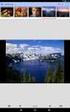 Guia do EasyMP Multi PC Projection v2.00 Conteúdo Introdução ao EasyMP Multi PC Projection... 7 Funções do EasyMP Multi PC Projection... 7 Conexão a vários dispositivos... 7 Exibição em quatro painéis...
Guia do EasyMP Multi PC Projection v2.00 Conteúdo Introdução ao EasyMP Multi PC Projection... 7 Funções do EasyMP Multi PC Projection... 7 Conexão a vários dispositivos... 7 Exibição em quatro painéis...
Guia de instalação Por favor, leia as instruções antes de utilizar o produto.
 Epson Stylus Pro 3800 Guia de instalação Por favor, leia as instruções antes de utilizar o produto. Desembale tudo 1 Certifique-se de que tem todos estes itens: Cabo de eletricidade Manual da impressora
Epson Stylus Pro 3800 Guia de instalação Por favor, leia as instruções antes de utilizar o produto. Desembale tudo 1 Certifique-se de que tem todos estes itens: Cabo de eletricidade Manual da impressora
Comece aqui. BrightLink 710Ui. Interação com o BrightLink. Ferramentas Easy Interactive Tools. Barra de ferramentas integrada
 BrightLink 70Ui Comece aqui Siga os passos neste pôster para começar a usar o seu projetor BrightLink: Conexão do seu computador e instalação do software interativo Interação com a tela Uso da barra de
BrightLink 70Ui Comece aqui Siga os passos neste pôster para começar a usar o seu projetor BrightLink: Conexão do seu computador e instalação do software interativo Interação com a tela Uso da barra de
Comece aqui. BrightLink 695Wi+ Interação com o BrightLink. Ferramentas Easy Interactive Tools. Barra de ferramentas integrada
 BrightLink 695Wi+ Comece aqui Siga estes passos para começar a usar o seu projetor BrightLink: Conecte o computador e instalação do software interativo Ferramentas Easy Interactive Tools Com um computador,
BrightLink 695Wi+ Comece aqui Siga estes passos para começar a usar o seu projetor BrightLink: Conecte o computador e instalação do software interativo Ferramentas Easy Interactive Tools Com um computador,
Manual do usuário Pro L1500UH/ L1500UHNL/L1505UH/L1505UHNL/ L1715SNL/L1750UNL/L1755UNL
 Manual do usuário Pro L1500UH/ L1500UHNL/L1505UH/L1505UHNL/ L1715SNL/L1750UNL/L1755UNL Conteúdo Manual do usuário Pro L1500UH/L1500UHNL/ L1505UH/L1505UHNL/L1715SNL/L1750UNL/L1755UNL... 11 Introdução...
Manual do usuário Pro L1500UH/ L1500UHNL/L1505UH/L1505UHNL/ L1715SNL/L1750UNL/L1755UNL Conteúdo Manual do usuário Pro L1500UH/L1500UHNL/ L1505UH/L1505UHNL/L1715SNL/L1750UNL/L1755UNL... 11 Introdução...
Manual do usuário PowerLite 1930/1940W/1945W/1950/1955/1960/1965
 Manual do usuário PowerLite 1930/1940W/1945W/1950/1955/1960/1965 Conteúdo Manual do usuário PowerLite 1930/1940W/1945W/1950/1955/1960/1965... 9 Introdução... 10 Recursos do projetor... 10 Conteúdo da
Manual do usuário PowerLite 1930/1940W/1945W/1950/1955/1960/1965 Conteúdo Manual do usuário PowerLite 1930/1940W/1945W/1950/1955/1960/1965... 9 Introdução... 10 Recursos do projetor... 10 Conteúdo da
Número de Peça: 67P4576. h Bateria. h Computador
 Número de Peça: 67P4576 Obrigado por adquirir o computador IBM ThinkPad X Series. Compare os itens desta lista com os itens da caixa. Se algum item estiver faltando ou estiver danificado, entre em contato
Número de Peça: 67P4576 Obrigado por adquirir o computador IBM ThinkPad X Series. Compare os itens desta lista com os itens da caixa. Se algum item estiver faltando ou estiver danificado, entre em contato
Disk Station. Guia de Instalação Rápida DS409+, DS409. ID do Documento: Synology_QIG_4bay2_
 Disk Station DS409+, DS409 Guia de Instalação Rápida ID do Documento: Synology_QIG_4bay2_20090616 INSTRUÇÕES DE SEGURANÇA Leia estas instruções de segurança cuidadosamente antes de usar, e mantenha este
Disk Station DS409+, DS409 Guia de Instalação Rápida ID do Documento: Synology_QIG_4bay2_20090616 INSTRUÇÕES DE SEGURANÇA Leia estas instruções de segurança cuidadosamente antes de usar, e mantenha este
Instalando sua Impressora na sua rede pela primeira vez
 Instalando sua Impressora na sua rede pela primeira vez MAXIFY ib4010 Sistema Operacional Windows Instalação sem fio usando um cabo USB 1 Instalando sua Impressora na sua rede pela primeira vez MAXIFY
Instalando sua Impressora na sua rede pela primeira vez MAXIFY ib4010 Sistema Operacional Windows Instalação sem fio usando um cabo USB 1 Instalando sua Impressora na sua rede pela primeira vez MAXIFY
Instalando sua Multifuncional na sua rede pela primeira vez
 Instalando sua Multifuncional na sua rede pela primeira vez PIXMA MG3510 Sistema Operacional Windows 1 Instalando sua Multifuncional na sua rede pela primeira vez PIXMA MG3510 Sistema Operacional Windows
Instalando sua Multifuncional na sua rede pela primeira vez PIXMA MG3510 Sistema Operacional Windows 1 Instalando sua Multifuncional na sua rede pela primeira vez PIXMA MG3510 Sistema Operacional Windows
h Computador h Bateria
 Obrigado por adquirir o computador IBM ThinkPad G40 Series. Compare os itens desta lista com os itens da caixa. Se algum item estiver faltando ou estiver danificado, entre em contato com seu revendedor.
Obrigado por adquirir o computador IBM ThinkPad G40 Series. Compare os itens desta lista com os itens da caixa. Se algum item estiver faltando ou estiver danificado, entre em contato com seu revendedor.
Instalando sua Impressora na sua rede pela primeira vez
 Instalando sua Impressora na sua rede pela primeira vez PIXMA ip110 Sistema Operacional Windows Instalação sem fio usando o cabo USB 1 Instalando sua Impressora na sua rede pela primeira vez PIXMA ip110
Instalando sua Impressora na sua rede pela primeira vez PIXMA ip110 Sistema Operacional Windows Instalação sem fio usando o cabo USB 1 Instalando sua Impressora na sua rede pela primeira vez PIXMA ip110
Atualizações de Software Guia do Usuário
 Atualizações de Software Guia do Usuário Copyright 2009 Hewlett-Packard Development Company, L.P. Windows é uma marca registrada da Microsoft Corporation nos Estados Unidos. As informações contidas neste
Atualizações de Software Guia do Usuário Copyright 2009 Hewlett-Packard Development Company, L.P. Windows é uma marca registrada da Microsoft Corporation nos Estados Unidos. As informações contidas neste
Manual do usuário PowerLite S18+/W15+/W18+/X24+
 Manual do usuário PowerLite S18+/W15+/W18+/X24+ Conteúdo Manual do usuário dos projetores PowerLite S18+/W15+/W18+/X24+... 9 Introdução... 10 Recursos do projetor... 10 Conteúdo da caixa do produto...
Manual do usuário PowerLite S18+/W15+/W18+/X24+ Conteúdo Manual do usuário dos projetores PowerLite S18+/W15+/W18+/X24+... 9 Introdução... 10 Recursos do projetor... 10 Conteúdo da caixa do produto...
Manual do usuário BrightLink Pro 1410Wi
 Manual do usuário BrightLink Pro 1410Wi Conteúdo Manual do usuário do projetor BrightLink Pro 1410Wi... 11 Introdução... 12 Recursos do projetor... 12 Conteúdo da caixa do produto... 13 Componentes adicionais...
Manual do usuário BrightLink Pro 1410Wi Conteúdo Manual do usuário do projetor BrightLink Pro 1410Wi... 11 Introdução... 12 Recursos do projetor... 12 Conteúdo da caixa do produto... 13 Componentes adicionais...
Informática. Backup do Windows. Professor Márcio Hunecke.
 Informática Backup do Windows Professor Márcio Hunecke www.acasadoconcurseiro.com.br Informática BACKUP DO WINDOWS Para ajudar a assegurar que você não perderá os arquivos, você deverá fazer o backup
Informática Backup do Windows Professor Márcio Hunecke www.acasadoconcurseiro.com.br Informática BACKUP DO WINDOWS Para ajudar a assegurar que você não perderá os arquivos, você deverá fazer o backup
Manual do usuário PowerLite 1850W/1870/1880
 Manual do usuário PowerLite 1850W/1870/1880 Conteúdo Manual do usuário PowerLite 1850W/1870/1880... 9 Introdução... 10 Recursos do projetor... 10 Conteúdo da caixa do produto... 11 Componentes adicionais...
Manual do usuário PowerLite 1850W/1870/1880 Conteúdo Manual do usuário PowerLite 1850W/1870/1880... 9 Introdução... 10 Recursos do projetor... 10 Conteúdo da caixa do produto... 11 Componentes adicionais...
Multimídia Guia do Usuário
 Multimídia Guia do Usuário Copyright 2007 Hewlett-Packard Development Company, L.P. Windows é uma marca registrada da Microsoft Corporation nos Estados Unidos. As informações contidas neste documento estão
Multimídia Guia do Usuário Copyright 2007 Hewlett-Packard Development Company, L.P. Windows é uma marca registrada da Microsoft Corporation nos Estados Unidos. As informações contidas neste documento estão
Xerox WorkCentre 5845 / 5855 / 5865 / 5875 / 5890 Painel de controle
 8 / 8 / 86 / 87 / 890 Painel de controle Os serviços disponíveis podem variar de acordo com a configuração da impressora. Para obter detalhes sobre serviços e configurações, consulte o Guia do Usuário.
8 / 8 / 86 / 87 / 890 Painel de controle Os serviços disponíveis podem variar de acordo com a configuração da impressora. Para obter detalhes sobre serviços e configurações, consulte o Guia do Usuário.
Manual do Usuário Brother Meter Read Tool
 Manual do Usuário Brother Meter Read Tool BRA-POR Versão 0 Direitos autorais Copyright 2017 Brother Industries, Ltd. Todos os direitos reservados. As informações incluídas neste documento estão sujeitas
Manual do Usuário Brother Meter Read Tool BRA-POR Versão 0 Direitos autorais Copyright 2017 Brother Industries, Ltd. Todos os direitos reservados. As informações incluídas neste documento estão sujeitas
Instruções importantes de segurança
 Manual do Usuário Por favor leia o Manual do Usuário cuidadosamente garantindo uma utilização correta deste produto e guarde este manual para uma referencia futura. Instruções importantes de segurança
Manual do Usuário Por favor leia o Manual do Usuário cuidadosamente garantindo uma utilização correta deste produto e guarde este manual para uma referencia futura. Instruções importantes de segurança
Manual do usuário PowerLite S17/X17/X21/W17
 Manual do usuário PowerLite S17/X17/X21/W17 Conteúdo Manual do usuário PowerLite S17/X17/X21/W17... 9 Introdução... 10 Recursos do projetor... 10 Conteúdo da caixa do produto... 11 Componentes adicionais...
Manual do usuário PowerLite S17/X17/X21/W17 Conteúdo Manual do usuário PowerLite S17/X17/X21/W17... 9 Introdução... 10 Recursos do projetor... 10 Conteúdo da caixa do produto... 11 Componentes adicionais...
Brasil. Introdução. Guia Rápido. Cabo de Vídeo
 Introdução Visão geral dos Recursos Resolução do Display TFT LCD 7 pol.: 480(L) x 234(A) Modo Display: 4:3 e 16:9 Suporta formatos de arquivo: JPEG & Motion-JPEG (320x240 QVGA 15 fps; 640x480 VGA 6 fps.)
Introdução Visão geral dos Recursos Resolução do Display TFT LCD 7 pol.: 480(L) x 234(A) Modo Display: 4:3 e 16:9 Suporta formatos de arquivo: JPEG & Motion-JPEG (320x240 QVGA 15 fps; 640x480 VGA 6 fps.)
Referência Rápida do B660
 Referência Rápida do B660 Observação: Todas as imagens deste manual são apenas para sua referência. Para detalhes sobre o modelo que você escolheu, contate seu provedor de serviço. Verifique as informações
Referência Rápida do B660 Observação: Todas as imagens deste manual são apenas para sua referência. Para detalhes sobre o modelo que você escolheu, contate seu provedor de serviço. Verifique as informações
Xerox ColorQube 9301 / 9302 / 9303 Painel de controle
 Xerox ColorQube 90 / 90 / 90 Painel de controle Os serviços disponíveis podem variar de acordo com a configuração da impressora. Para obter detalhes sobre serviços e configurações, consulte o Guia do Usuário.?
Xerox ColorQube 90 / 90 / 90 Painel de controle Os serviços disponíveis podem variar de acordo com a configuração da impressora. Para obter detalhes sobre serviços e configurações, consulte o Guia do Usuário.?
Register your product and get support at CED370. Guia de Início Rápido PT-BR
 Register your product and get support at www.philips.com/welcome CED370 PT-BR Guia de Início Rápido 1 a b c 1 2 3 4 5 6 7 8 9 0! " 2 a 5mm 183 mm 53.5mm b c d e f 3 4 5 Português Instalar o áudio do carro
Register your product and get support at www.philips.com/welcome CED370 PT-BR Guia de Início Rápido 1 a b c 1 2 3 4 5 6 7 8 9 0! " 2 a 5mm 183 mm 53.5mm b c d e f 3 4 5 Português Instalar o áudio do carro
Dispositivos Externos Guia do Usuário
 Dispositivos Externos Guia do Usuário Copyright 2008 Hewlett-Packard Development Company, L.P. As informações contidas neste documento estão sujeitas a alterações sem aviso. As únicas garantias para produtos
Dispositivos Externos Guia do Usuário Copyright 2008 Hewlett-Packard Development Company, L.P. As informações contidas neste documento estão sujeitas a alterações sem aviso. As únicas garantias para produtos
Xerox WorkCentre 6655 Impressora multifuncional em cores Painel de controle
 Painel de controle Os serviços disponíveis podem variar de acordo a configuração da impressora. Para obter detalhes sobre serviços e configurações, consulte o Guia do Usuário. 3 4 5 Tela de seleção por
Painel de controle Os serviços disponíveis podem variar de acordo a configuração da impressora. Para obter detalhes sobre serviços e configurações, consulte o Guia do Usuário. 3 4 5 Tela de seleção por
Xerox WorkCentre 7970 Painel de controle
 Painel de controle Os serviços disponíveis podem variar de acordo com a configuração da impressora. Para obter detalhes sobre serviços e configurações, consulte o Guia do Usuário. ABC DEF Menus GHI PQRS
Painel de controle Os serviços disponíveis podem variar de acordo com a configuração da impressora. Para obter detalhes sobre serviços e configurações, consulte o Guia do Usuário. ABC DEF Menus GHI PQRS
Painel de controle. Impressora Multifuncional em Cores Xerox WorkCentre 6655 Tecnologia Xerox ConnectKey 2.0
 Tecnologia Xerox ConnectKey.0 Painel de controle Os serviços disponíveis podem variar de acordo a configuração da impressora. Para obter detalhes sobre serviços e configurações, consulte o Guia do Usuário.
Tecnologia Xerox ConnectKey.0 Painel de controle Os serviços disponíveis podem variar de acordo a configuração da impressora. Para obter detalhes sobre serviços e configurações, consulte o Guia do Usuário.
Atualizações de Software Guia do Usuário
 Atualizações de Software Guia do Usuário Copyright 2007 Hewlett-Packard Development Company, L.P. Microsoft é uma marca registrada da Microsoft Corporation nos Estados Unidos. As informações contidas neste
Atualizações de Software Guia do Usuário Copyright 2007 Hewlett-Packard Development Company, L.P. Microsoft é uma marca registrada da Microsoft Corporation nos Estados Unidos. As informações contidas neste
